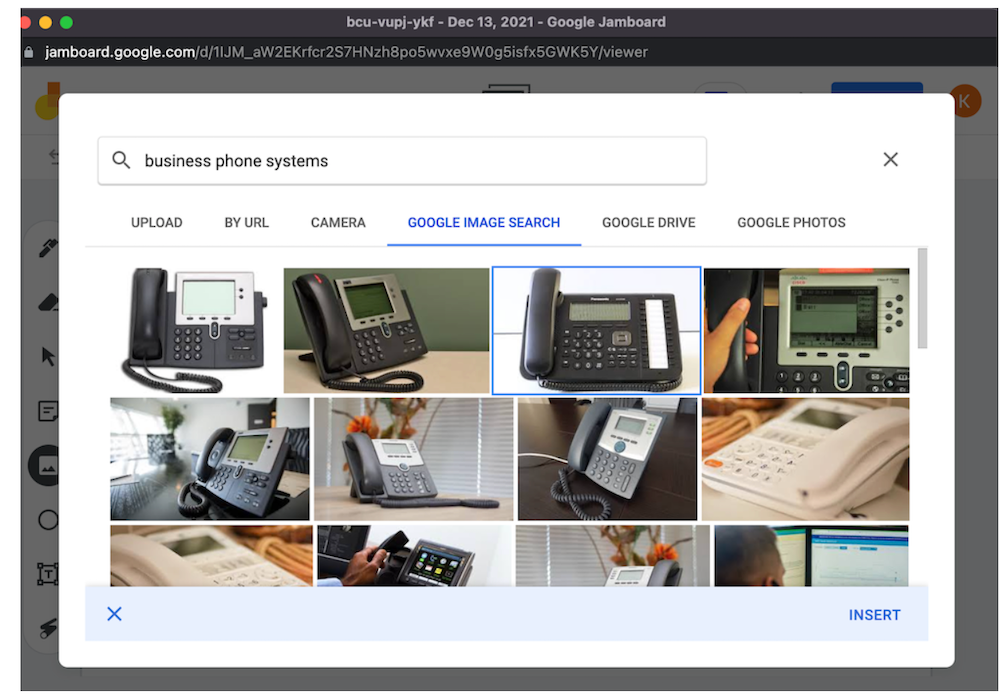Google Meet vs Zoom: ไหนดีที่สุดสำหรับการประชุมทางวิดีโอ
เผยแพร่แล้ว: 2022-01-13ไม่ว่าพนักงานของคุณจะอยู่ในองค์กร แบบไฮบริด หรือทางไกล แพลตฟอร์มการประชุมทางวิดีโอจะมอบประโยชน์ที่สำคัญให้กับธุรกิจขนาดเล็ก
จากการศึกษาเกี่ยวกับสถานะของการประชุมทางวิดีโอ ประโยชน์เหล่านี้รวมถึงการประหยัดค่าใช้จ่ายรายปี $11,000 ต่อสมาชิกในทีม ความพึงพอใจของพนักงานที่เพิ่มขึ้น และระดับผลิตภาพที่เพิ่มขึ้น 50%
อย่างไรก็ตาม มันคือการเลือกซอฟต์แวร์การประชุมทางวิดีโอที่เหมาะสมสำหรับทีม โมเดลธุรกิจ และเวิร์กโฟลว์โดยรวมของคุณ ซึ่งจะทำให้มั่นใจว่าบริษัทของคุณจะได้สัมผัสกับข้อดีเหล่านี้
Zoom และ Google Meet เป็นเครื่องมือการประชุมทางเว็บที่ได้รับความนิยมสูงสุดในตลาดปัจจุบัน แต่การเลือกระหว่างเครื่องมือทั้งสองอาจเป็นการตัดสินใจที่ยากลำบาก
ในโพสต์นี้ เราจะนำเสนอการเปรียบเทียบแบบตัวต่อตัวของ Google Meet กับ Zoom ฟีเจอร์ที่พร้อมใช้งาน ประสบการณ์ผู้ใช้ ราคาและแผน และอื่นๆ
สารบัญ
- ภาพรวมของ Google Meet เทียบกับ Zoom
- Google Meet คืออะไร?
- ซูมคืออะไร?
- ราคาและแผน
- คุณสมบัติที่มีอยู่
- ความปลอดภัยและการสนับสนุน
- ประสบการณ์ผู้ใช้
- ใครควรใช้ Google Meet
- ใครควรใช้การซูม?
- ทางเลือกการประชุมทางวิดีโอแทน Google Meet And Zoom
ภาพรวมของ Google Meet เทียบกับ Zoom
| Google Meet | ซูม | |
| แผนฟรี | แผนบริการฟรีของ Google Meet ประกอบด้วย:
| Zoom Meetings Basic แผนฟรี ประกอบด้วย:
|
| แผนการชำระเงิน | สองแผนการชำระเงิน:
| Zoom Meetings (วิดีโอคอลแบบสแตนด์อโลน): แผนชำระเงิน 3 แผน ตั้งแต่ $14.99-$19.99+/ผู้ใช้ต่อเดือน โปรแกรมเสริม Zoom Meetings:
|
| พื้นฐานการประชุม |
|
|
| คุณสมบัติเด่น |
|
|
| ประสบการณ์ผู้ใช้ | ส่วนที่ดีที่สุด:
จำเป็นต้องปรับปรุง:
| ส่วนที่ดีที่สุด:
จำเป็นต้องปรับปรุง:
|
| ดีที่สุดสำหรับ | ทีมขนาดเล็กที่อายุต่ำกว่า 20 ปีที่ต้องการวิดีโอคอลที่ใช้งานง่ายและเป็นพื้นฐานสำหรับการสื่อสารแบบเห็นหน้ากัน แทนที่จะต้องทำงานร่วมกันแบบเรียลไทม์อย่างครอบคลุม | ทีมขนาดเล็กถึงขนาดกลางที่ต้องการความยืดหยุ่นของแอพมือถือที่แข็งแกร่งและเครื่องมือฟรีที่ยอดเยี่ยมพร้อมคุณสมบัติขั้นสูงที่ปรับขนาดได้ |
Google Meet คืออะไร?
Google Meet (เดิมคือ Google Hangouts) เป็นแอปพลิเคชันการประชุมทางวิดีโอแบบไม่ต้องดาวน์โหลดบนเบราว์เซอร์สำหรับผู้ใช้ 250 คนเพื่อจัดการประชุมได้ไม่จำกัดจำนวน ซึ่งแต่ละครั้งจะใช้เวลานานถึง 24 ชั่วโมง
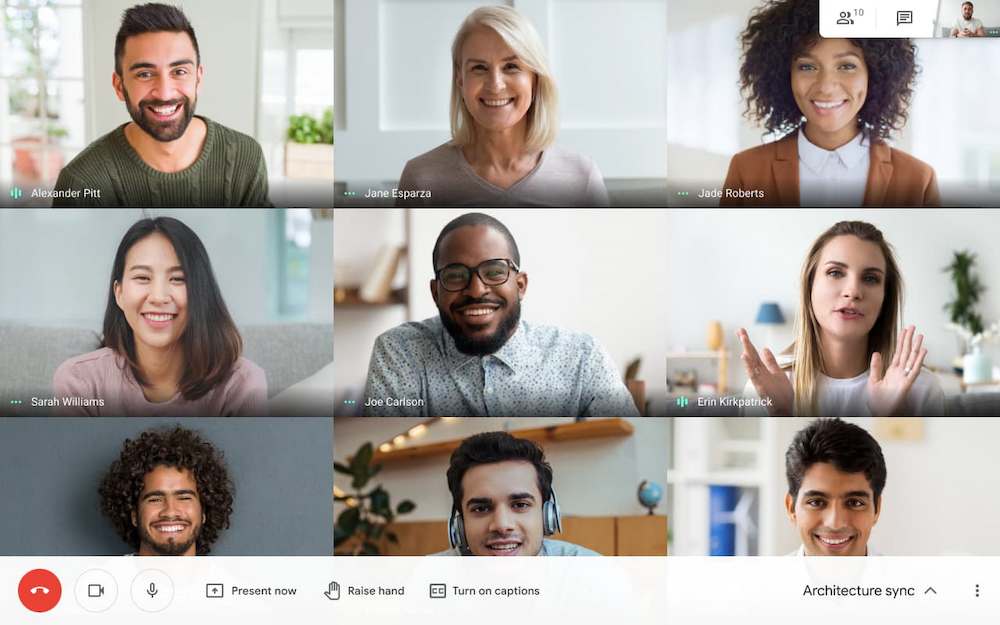
- วิดีโอคอล Google Meet
Google Meet เป็นหนึ่งในเครื่องมือ Google Workspace ที่ได้รับความนิยมมากที่สุด Google Workspace คือชุดเครื่องมือสำหรับการสื่อสารและการทำงานร่วมกันทางธุรกิจ เช่น Gmail, Google ปฏิทิน, Google ไดรฟ์, Google ชีต และ Google สไลด์
ผู้ใช้จะเลือกซื้อชุดเครื่องมือ Google Workspace แบบครบชุดหรือใช้ Google Meet เวอร์ชันฟรีก็ได้
Google Meet พร้อมใช้งานสำหรับผู้ใช้ทั้งภายในและภายนอก ซึ่งทำให้การทำงานร่วมกันภายนอกองค์กรของคุณง่ายขึ้นมาก หากต้องการสร้างหรือเข้าร่วมแฮงเอาท์วิดีโอของ Google Meet ทุกคนต้องทำคือสร้างบัญชี Google โดยใช้ที่อยู่อีเมลส่วนตัวหรือที่ทำงาน
ผู้ใช้จะประชุมได้บนคอมพิวเตอร์เดสก์ท็อป แล็ปท็อป สมาร์ทโฟน แท็บเล็ต และล่าสุดคือ Google Nest Hub
Google Meet เข้ากันได้กับเว็บเบราว์เซอร์และระบบปฏิบัติการมากมาย ซึ่งรวมถึง:
- Apple macOS และ Microsoft Windows
- Chrome OS
- อุปกรณ์ Android และ Apple iOS
- Google Chrome, Mozilla Firefox, Apple Safari, Microsoft Edge
หมายเหตุ: เนื่องจากโพสต์นี้เปรียบเทียบระหว่าง Google Meet กับ Zoom เราจึงเน้นที่ Google Meet เป็นแอปแบบสแตนด์อโลนเป็นส่วนใหญ่ (แม้ว่าเครื่องมือ Workspace เวอร์ชันฟรีอื่นๆ เช่น Google ไดรฟ์จะพร้อมใช้งานสำหรับผู้ใช้แผนบริการฟรีของ Google Meet ด้วย)
ซูมคืออะไร?
Zoom เป็นแพลตฟอร์มวิดีโอคอลบนคลาวด์พร้อมแอปพลิเคชันเดสก์ท็อป/มือถือที่ดาวน์โหลดได้ที่เกี่ยวข้อง ผู้ใช้สูงสุด 1,000 คนสามารถเข้าร่วมหรือจัดการประชุมได้ไม่จำกัดจำนวนสูงสุด 30 ชั่วโมงต่อเซสชัน
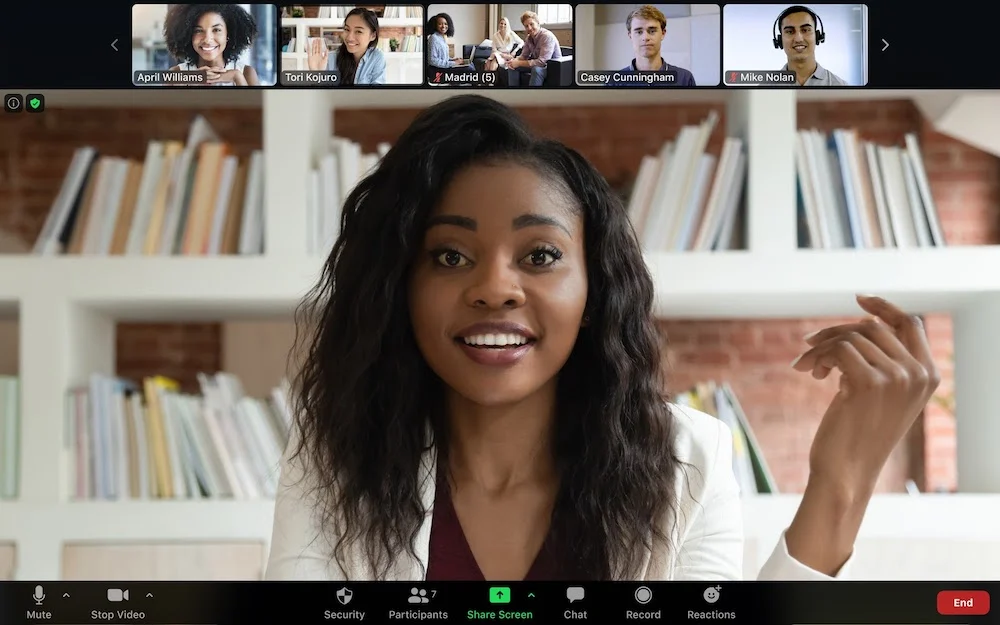
- กำลังประชุม Zoom
ทุกคนสามารถเข้าร่วมการประชุม Zoom ได้โดยไม่ต้องสร้างบัญชี Zoom ของตัวเอง แต่ผู้ใช้ไม่สามารถกำหนดเวลาการประชุม ทำหน้าที่เป็นโฮสต์ หรือเชิญผู้ใช้รายอื่นโดยไม่ต้องดาวน์โหลดแอป Zoom โดยการให้ที่อยู่อีเมล
Zoom สามารถเข้าถึงได้โดยคอมพิวเตอร์เดสก์ท็อปและแล็ปท็อป สมาร์ทโฟน Apple iOS หรือ Android แท็บเล็ต และแม้แต่อุปกรณ์ Blackberry
ระบบปฏิบัติการที่รองรับการซูมและเว็บเบราว์เซอร์รวมถึง:
- MacOSX และ Windows 7, 8.1 และ 10
- สะระแหน่
- อูบุนตู
- สะระแหน่
- อุปกรณ์ iOS Apple และ Android
- Internet Explorer, Firefox, Chrome, Safari, Linux
หมายเหตุ: เช่นเดียวกับ Google Meet Zoom นำเสนอช่องทางการสื่อสารและเครื่องมืออื่นๆ นอกเหนือจากการประชุมทางเว็บ เช่น Zoom Phone, Zoom Events และ Webinars และ Zoom United เนื่องจากโพสต์นี้เน้นที่การเปรียบเทียบเครื่องมือการโทรผ่านวิดีโอเป็นหลัก เราจะเน้นที่ Zoom Meetings เท่านั้น
Google Meet vs Zoom: ราคาและแผน
ส่วนนี้สำรวจแผนและราคาที่พร้อมใช้งานที่เกี่ยวข้องกับ Google Meet และ Zoom
ราคา Google Meet
Google Meet เสนอแผนบริการฟรีหนึ่งแผนสำหรับทุกคนที่มีบัญชี Google
แผนบริการฟรีให้ผู้เข้าร่วมได้มากถึง 100 คนเป็นเวลาสูงสุด 1 ชั่วโมง คำบรรยายใต้ภาพ ไวท์บอร์ด การแชร์หน้าจอ การส่งข้อความแชท และการยืนยันแบบสองขั้นตอนมีอยู่ในเวอร์ชันฟรี
Google Meet ยังเสนอแผนชำระเงิน 2 แผน โดยการซื้อจะอัปเกรดผู้ใช้เป็นบัญชี Google Workspace โดยอัตโนมัติ ซึ่งหมายความว่าผู้ใช้ที่ชำระเงินจะสามารถเข้าถึงฟีเจอร์ขั้นสูงของ Google Meet รวมถึงฟีเจอร์ที่ดีขึ้นสำหรับเครื่องมือ Google Workspace อื่นๆ
Google Meet ให้ทดลองใช้งานฟรี 14 วัน
แผนบริการ Google Workspace สำหรับบุคคลแบบชำระเงินคือ $9.99/ผู้ใช้ต่อเดือน ในขณะที่แผน Google Workspace Enterprise จะอิงตามราคา โปรดทราบว่าแผนชำระเงินสำหรับบุคคลของ Google Workplace เพิ่มขึ้นจาก $7.99 เป็น $9.99/ผู้ใช้ต่อเดือนในเดือนมกราคม 2022
รูปภาพด้านล่างให้ข้อมูลรายละเอียดเพิ่มเติมเกี่ยวกับราคาและแผนบริการของ Google Meet
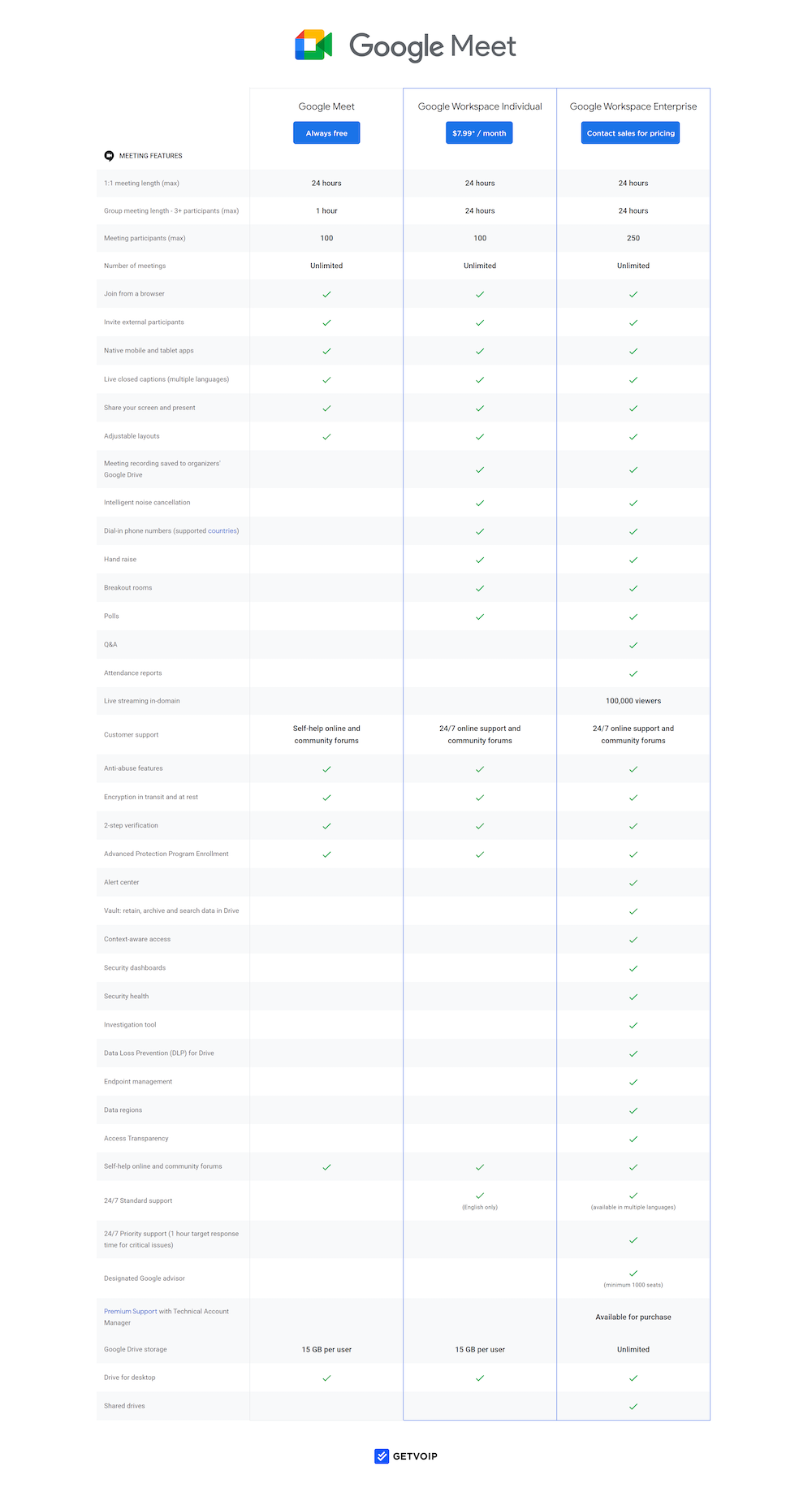
ซูมราคา
Zoom Meetings เสนอแผนพื้นฐานฟรีสำหรับทุกคนที่ลงทะเบียนเปิดบัญชี
แผนพื้นฐานให้ผู้เข้าร่วมได้ระหว่าง 3-100 คนสูงสุด 40 นาที และอนุญาตให้มีการประชุมแบบตัวต่อตัวนานถึง 30 ชั่วโมง (ผู้ใช้ทั้งหมดสามารถมีการประชุมรายเดือนได้มากเท่าที่ต้องการ) แผน Zoom ฟรีด้วย รวมถึงห้องกลุ่มย่อย การแชร์หน้าจอ การส่งข้อความแชท การบันทึกในเครื่อง ไวท์บอร์ด และแม้แต่การควบคุมหน้าจอระยะไกล
Zoom Meetings เสนอแผนแบบชำระเงินสามแผน: แผนแบบ Pro ราคา $14.99/เดือนต่อใบอนุญาต แผนธุรกิจราคา $19.99/เดือนต่อใบอนุญาต และแผนระดับองค์กรราคา $19.99/เดือนต่อใบอนุญาต ไม่มีการทดลองใช้ฟรีสำหรับแผนชำระเงินของ Zoom เนื่องจากผู้ให้บริการเห็นว่าเวอร์ชันฟรีเป็นรุ่นทดลองในตัวเอง
รูปภาพด้านล่างให้ข้อมูลรายละเอียดเพิ่มเติมเกี่ยวกับราคาและแผนการประชุม Zoom Meetings
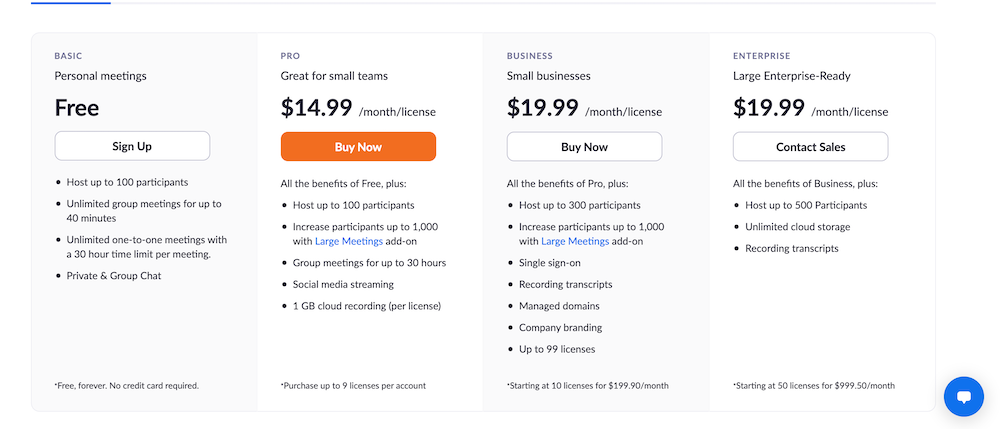
Google Meet vs Zoom: คุณสมบัติที่มีให้
ด้านล่างนี้คือการเปรียบเทียบแบบตัวต่อตัวระหว่างฟีเจอร์การประชุมทางวิดีโอของ Zoom กับ Google Meet โดยจะมีการประกาศผู้ชนะที่ชัดเจนสำหรับแต่ละฟีเจอร์
การเข้าถึงการประชุม
Google Meet
Google Meet ให้ผู้ใช้เริ่มแฮงเอาท์วิดีโอได้ทันทีหรือกำหนดเวลาโทรในภายหลังได้หลายวิธี
หากต้องการเริ่มการประชุม ผู้ใช้สามารถไปที่ meet.google.com ได้โดยตรงแล้วคลิกปุ่ม "การประชุมใหม่" ผู้ใช้สามารถเลือกที่จะ:
- สร้างการประชุมสำหรับภายหลัง
- เริ่มการประชุมทันที
- กำหนดการประชุมใน Google ปฏิทิน
รูปภาพด้านล่างแสดงวิธีการเริ่มการประชุมแบบทันทีและเพิ่มผู้เข้าร่วม
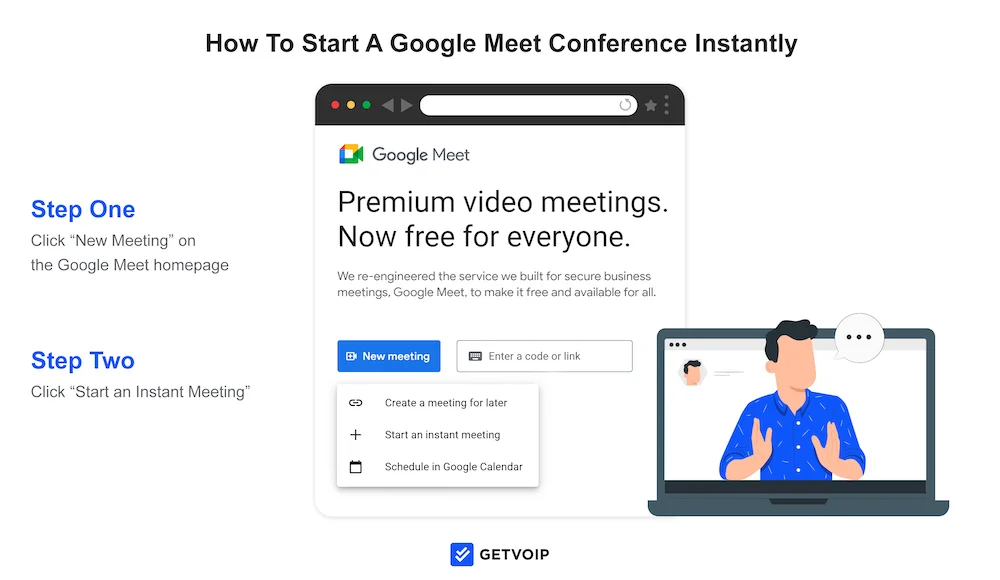
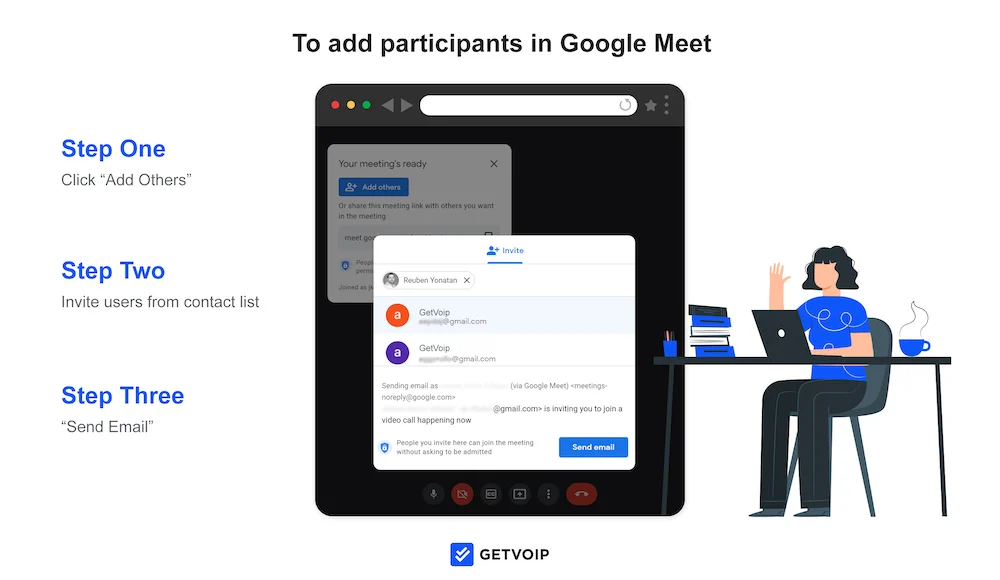
คุณยังสร้างลิงก์การประชุมที่แชร์ได้สำหรับการประชุมในอนาคตเพื่อส่งให้ผู้เข้าร่วมในภายหลัง คุณจะต้องแชร์ลิงก์ด้วยตนเองผ่านอีเมล ใน Google Chat หรือด้วยวิธีอื่นใดที่คุณต้องการ
วิธีสุดท้ายในการกำหนดเวลาเซสชัน Google Meet คือการเลือกตัวเลือก "กำหนดเวลาใน Google ปฏิทิน" คลิกแล้วระบบจะพาคุณไปที่แอป Google ปฏิทินโดยอัตโนมัติ ดังที่เห็นในภาพด้านล่าง คุณสามารถตั้งชื่อการประชุม คำอธิบาย เวลา การแจ้งเตือน ตั้งค่าเป็นสาธารณะหรือส่วนตัว และเพิ่มผู้เข้าร่วมได้ ผู้จัดสามารถกำหนดสีให้กับการประชุมได้
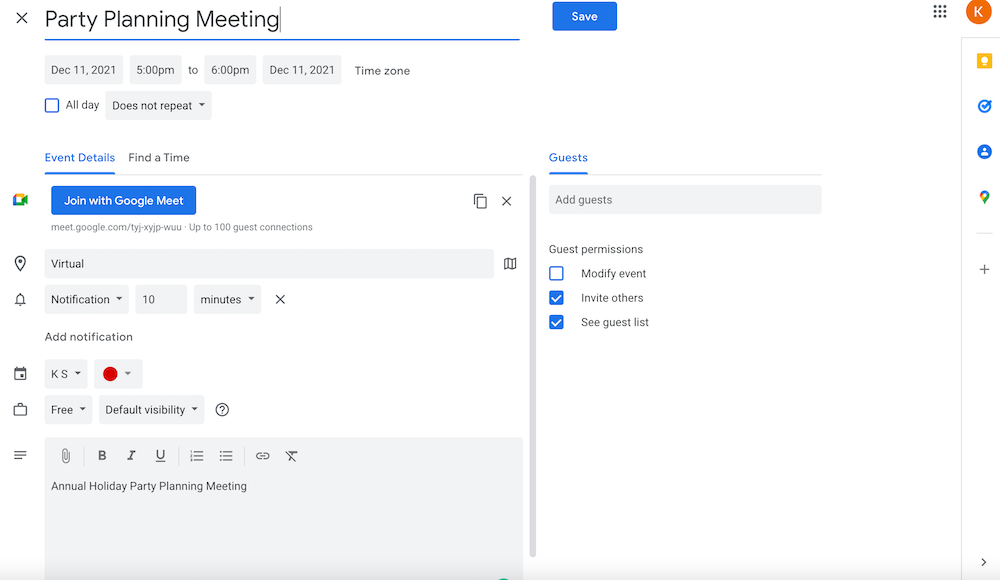
มีหลายวิธีในการเข้าร่วม Google Meeting ที่มีอยู่
ขั้นแรก ผู้ใช้สามารถเข้าร่วมได้โดยการคลิกลิงก์การประชุมที่แชร์ได้ซึ่งคุณได้รับทางอีเมล การส่งข้อความ หรือวิธีอื่น ผู้ใช้ยังสามารถคัดลอกและวางลิงก์หรือรหัสการประชุมลงในหน้าแรกของ Google Meet ได้อีกด้วย
ผู้เข้าร่วมที่ได้รับคำเชิญใน Google ปฏิทินสามารถเข้าร่วมได้โดยตรงจากหน้าคำเชิญเข้าร่วมกิจกรรม และผู้ใช้ Gmail ยังสามารถเข้าร่วมการประชุมจากกล่องจดหมายของตนได้อีกด้วย
การเข้าถึงแบบ Dial-in หรือแม้แต่การเข้าถึงผ่านเครื่องมือของบุคคลที่สาม เช่น WebEx ก็มีให้บริการเช่นกัน (ผู้ใช้แอปบุคคลที่สามมีความสามารถในการประชุมที่จำกัด)
ผู้ใช้สามารถเข้าร่วมจากเดสก์ท็อปและอุปกรณ์มือถือ
ซูม
โฮสต์การประชุมสามารถกำหนดเวลาการประชุมได้บนเว็บไซต์ Zoom หรือภายในแอพ Zoom
เจ้าภาพมี ID การประชุมส่วนบุคคลที่ "จอง" ห้องการประชุมทางเว็บเสมือนสำหรับพวกเขาตลอดเวลา หรือพวกเขาสามารถสร้าง URL แบบสุ่มได้
เจ้าภาพสามารถเชิญผู้เข้าร่วมประชุมได้ด้วยตนเองโดยการคัดลอกและวางลิงก์การประชุมลงในอีเมล ข้อความ หรือข้อความแชท พวกเขายังสามารถเชิญผู้เข้าร่วมโดยคำเชิญในปฏิทินของ Google, Outlook หรือ Yahoo โดยเพิ่มผู้ติดต่อจากเครื่องมือของบุคคลที่สามเหล่านี้ โฮสต์ยังสามารถแชร์คำเชิญไปยังผู้ติดต่อ Zoom ที่เก็บไว้ได้
ผู้ใช้ Zoom สามารถจัดการประชุมพร้อมกันได้ถึง 2 ครั้ง และแต่งตั้งผู้เป็นเจ้าภาพร่วมได้ไม่จำกัดจำนวน
มีทั้งการประชุมแบบทันทีและการประชุมตามกำหนดเวลาใน Zoom และผู้ใช้สามารถตั้งค่าการประชุมที่เกิดซ้ำได้หากต้องการ มีการแจ้งเตือนการประชุม
รูปภาพด้านล่างแสดงเทมเพลตการจัดกำหนดการการประชุมที่ปรับแต่งได้ใน Zoom ทำให้ผู้ใช้สามารถเพิ่มคำอธิบายการประชุม กำหนดวันที่/เวลาการประชุม ส่งคำเชิญในปฏิทินอัตโนมัติ และอื่นๆ ผู้ใช้ยังมีตัวเลือกในการสร้างเทมเพลตการประชุมเพื่อใช้ในอนาคต
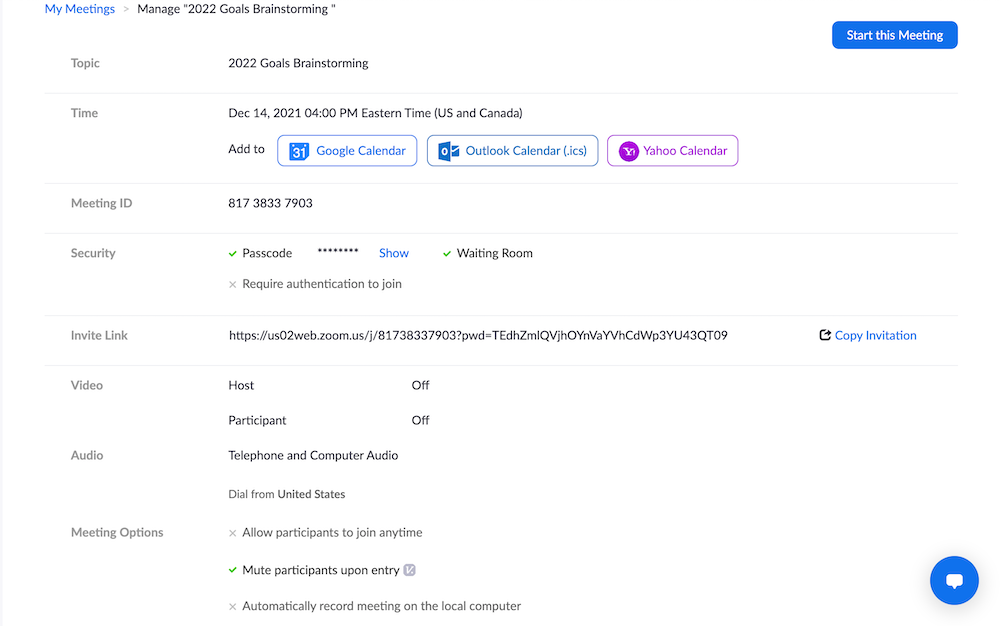
ทุกคนที่มีบัญชี Zoom (รวมถึงแผนบริการฟรี) สามารถเข้าร่วมการประชุมได้โดยตรงที่เว็บไซต์ Zoom โดยคลิก “เข้าร่วมการประชุม” ที่ด้านบนสุดของหน้าแรกของเว็บไซต์ Zoom
จากนั้นให้พิมพ์รหัสการประชุมหรือชื่อลิงก์ที่โฮสต์ส่งไป จากนั้น Zoom จะเปลี่ยนเส้นทางผู้เข้าร่วมประชุมไปยังแอป Zoom บนเดสก์ท็อปโดยอัตโนมัติ (หากใช้คอมพิวเตอร์) และแจ้งให้ป้อนรหัสผ่านการประชุมหากจำเป็น
ถ้าโฮสต์ไม่ได้เปิดใช้งานห้องรอ ผู้ใช้จะถูกส่งไปยังการประชุม (เจ้าภาพสามารถเลือกได้ว่าจะให้ผู้เข้าร่วมเข้าสู่เซสชั่นก่อนโฮสต์หรือไม่)
ผู้ใช้ยังสามารถเข้าร่วมการประชุมผ่านลิงก์การประชุมที่แชร์ได้ แอป Zoom บนมือถือ ภายในเครื่องมือแชท Zoom โดยตรงหรือทางโทรศัพท์
ผู้ชนะการเข้าประชุม: Zoom
Zoom เสนอตัวเลือกการจัดกำหนดการการประชุมที่ละเอียดยิ่งขึ้น โดยเฉพาะอย่างยิ่งเมื่อพูดถึงการควบคุมโฮสต์ก่อนการประชุม นอกจากนี้ยังผสานรวมกับเครื่องมือปฏิทินมากมายนอก Google Workspace ให้ผู้ใช้บันทึกเทมเพลตการประชุม และอนุญาตให้ผู้ใช้จัดการประชุมพร้อมกันได้
กล่าวคือ กำหนดเวลาการประชุม Google Meet ได้ง่ายกว่าการประชุม Zoom ดังนั้นบริษัทที่ให้ความสำคัญกับความง่ายในการใช้งานอาจไม่มองว่า Zoom เป็นผู้ชนะ
เค้าโครงการประชุมและตัวกรอง
Google Meet
Google Meet มีตัวเลือกพื้นหลังเสมือนหลายแบบสำหรับโฮสต์และผู้เข้าร่วมเพื่อให้ความเป็นส่วนตัวแก่ผู้ใช้ ลดความว้าวุ่นใจ และเพิ่มบุคลิกเล็กน้อย
สามารถเลือกพื้นหลังก่อนหรือระหว่างแฮงเอาท์วิดีโอได้
ตัวเลือกพื้นหลังเสมือนใน Google Meet ได้แก่:
- เบลอพื้นหลังทั้งหมดหรือเล็กน้อย
- อัปโหลดภาพพื้นหลังที่กำหนดเอง
- พื้นหลังที่ตั้งไว้ล่วงหน้า/อัปโหลดล่วงหน้า (ดอกไม้ไฟ ภาพประกอบ ชายหาดที่มีต้นปาล์มไหว ฯลฯ)
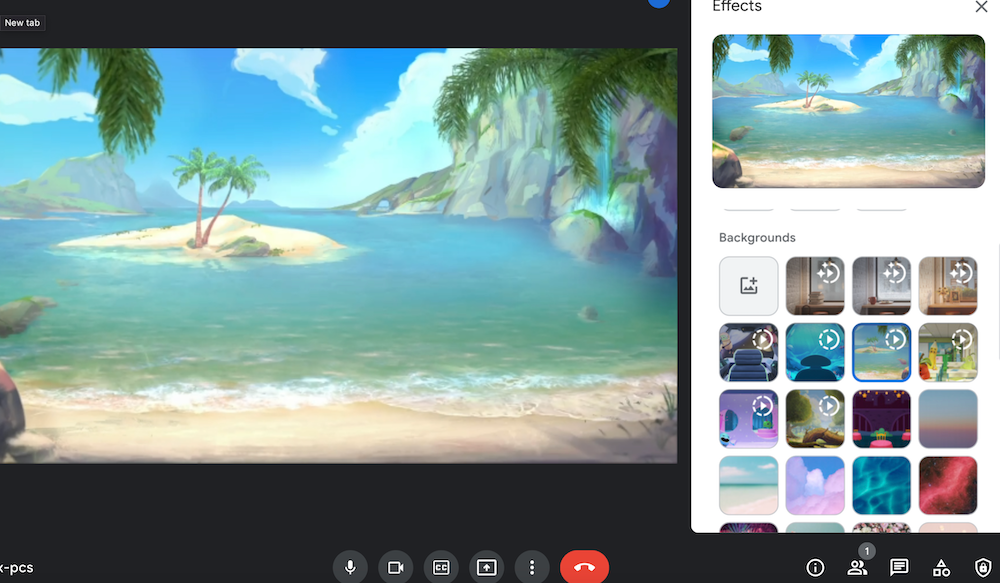
- อินเทอร์เฟซสำหรับเลือกพื้นหลังเสมือนของคุณใน Google Meet
Google Meet ยังมีเอฟเฟกต์ภาพในการประชุมที่เรียกว่า "สไตล์" และ "ตัวกรอง"
ตัวเลือกเหล่านี้ให้การปรับแสงและให้ผู้ใช้เพิ่มฟิลเตอร์หรือเอฟเฟกต์สนุกๆ ให้กับใบหน้าได้ เช่น ไดโนเสาร์หรือดวงดาวที่ส่องแสงระยิบระยับ ซึ่งแน่นอนว่าไม่ใช่สำหรับการประชุมระดับสูง แต่เป็นวิธีที่ยอดเยี่ยมในการเพิ่มความสว่างเล็กน้อยให้กับการประชุมทีมในวันจันทร์ เวลา 9.00 น. .
Meet ยังให้ผู้ใช้ "ตรึง" ผู้ใช้ที่เลือกไว้ที่หน้าจอเพื่อให้แน่ใจว่าพวกเขามองเห็นได้ตลอดเวลา ซึ่งเป็นความช่วยเหลือที่สำคัญสำหรับการเรียนรู้ทางไกลหรืองานสัมมนาฝึกอบรม
มีเลย์เอาต์วิดีโอสี่แบบใน Google Meet:
- ดูอัตโนมัติ (แสดงวิดีโอสตรีมพร้อมกันสูงสุด 9 รายการ)
- มุมมองแบบเรียงต่อกัน (มากถึง 49 สตรีมในรูปแบบแกลเลอรี่)
- มุมมองสปอตไลท์ (ลำโพงที่ใช้งานเต็มหน้าจอ)
- มุมมองแถบด้านข้าง: (ลำโพงที่ใช้งานคือภาพหลัก ส่วนอื่นๆ จะแสดงในรูปขนาดย่อ)
ซูม
มีพื้นหลังเสมือนของ Zoom มากมาย ฟิลเตอร์ภาพนิ่ง เอฟเฟกต์ และแม้แต่ฟิลเตอร์เคลื่อนไหว ผู้ใช้สามารถเลือกที่จะเปลี่ยนพื้นหลังและกรองทุกการประชุม หรือใช้ "รูปลักษณ์" ที่ต้องการกับการประชุมในอนาคตทั้งหมด
ผู้ใช้ซูมสามารถเลือกจากภาพพื้นหลังที่กำหนดไว้ล่วงหน้า เบลอพื้นหลังทั้งหมดหรือบางส่วน หรืออัปโหลดภาพที่กำหนดเอง ฟิลเตอร์วิดีโอซูมช่วยให้ผู้ใช้แปลงร่างเป็นหมู ใส่แว่นกันแดด หรือสวมหน้ากากป้องกันโควิด มีแม้กระทั่งเซ็นเซอร์หน้าจอสีเขียว
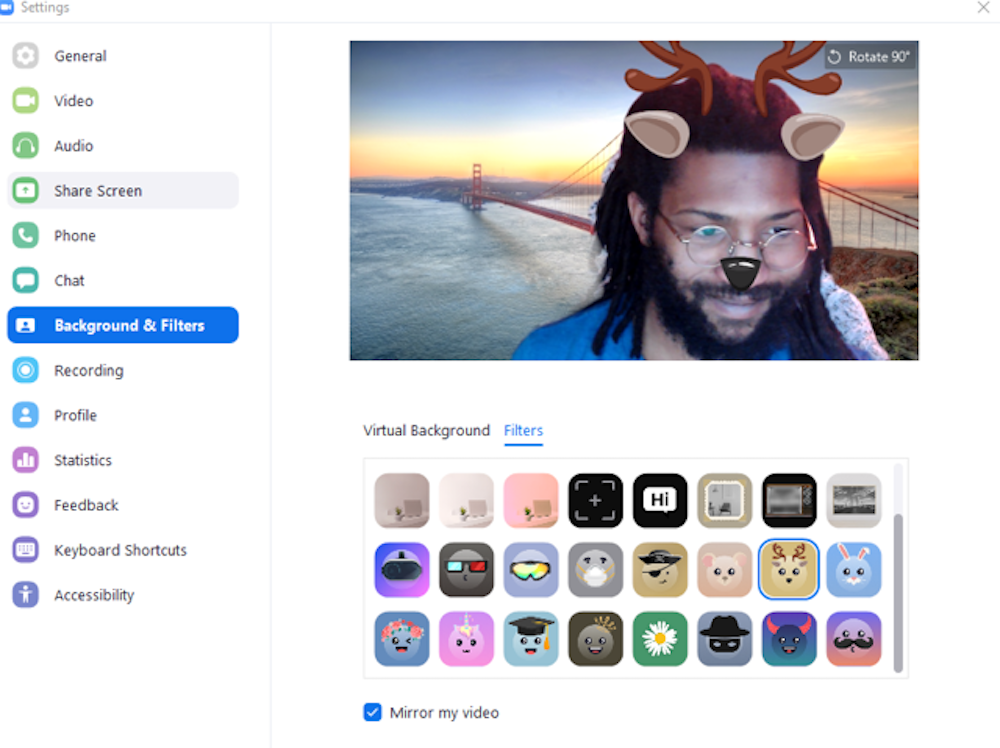
นอกจากฟิลเตอร์แล้ว Zoom ยังให้ตัวเลือกแก่ผู้ใช้ในการ "ปรับแต่ง" รูปลักษณ์ของพวกเขา ใช้ฟิลเตอร์ที่ประจบมากขึ้นโดยอัตโนมัติ และเปลี่ยนแสงเพื่อช่วยให้ผู้เข้าร่วมดูดีที่สุด นอกจากนี้ยังมีตัวเลือกในการปรับสตรีมวิดีโอโดยอัตโนมัติหรือด้วยตนเองสำหรับแสงน้อย
ในเดือนกุมภาพันธ์ปี 2021 Zoom ได้เพิ่มฟีเจอร์ Studio Effects ใหม่ ให้ผู้ใช้สามารถเปลี่ยนสีและปรับสไตล์คิ้ว ริมฝีปาก และขนบนใบหน้าได้
ในแง่ของรูปแบบการประชุม Zoom เสนอ:
- มุมมองแกลเลอรี่ (สูงสุด 49 หน้าจอพร้อมกัน)
- มุมมองสปอตไลท์ (สร้างสตรีมวิดีโอหลักของลำโพงที่เลือกไว้ล่วงหน้าสำหรับผู้เข้าร่วมประชุมทั้งหมด)
- มุมมอง Active Speaker (อนุญาตให้ผู้ใช้แต่ละคนเลือกมุมมอง Active Speaker)
- ผู้ใช้ปักหมุด
- จัดเรียงสตรีมผู้เข้าร่วมใหม่
- มุมมองภาพขนาดย่อแบบลอยตัว
ผู้ชนะเค้าโครงการประชุมและตัวกรอง: Zoom
Zoom และ Google Meet นำเสนอภาพพื้นหลังที่สร้างไว้ล่วงหน้าและปรับแต่งได้ และเลย์เอาต์วิดีโอที่หลากหลาย
อย่างไรก็ตาม Zoom เป็นผู้นำในที่นี้เนื่องจากฟีเจอร์ใหม่ของ Studio Effects การปรับแสงอัตโนมัติและลักษณะที่ปรากฏ และตัวเลือกมุมมองเพิ่มเติมที่มีให้
คุณภาพเสียงและวิดีโอ
Google Meet
Meet มีคุณภาพเสียงที่ยอดเยี่ยมและฟีเจอร์การตัดเสียงรบกวน แต่ผู้ใช้มักบ่นว่าคุณภาพวิดีโอต่ำลง
อาจเป็นเพราะ Meet รองรับการสตรีมวิดีโอ HD สูงสุด 702p เท่านั้น ในขณะที่มาตรฐานคือ 1080p
ข่าวดีก็คือ Meet ทำทุกอย่างที่ทำได้เพื่อระบุและแก้ไขปัญหาเหล่านี้เมื่อเกิดขึ้น
Meet ให้ผู้ใช้ทดสอบและปรับระดับเสียงและวิดีโอก่อนหรือระหว่างการประชุม ผู้ใช้สามารถเปลี่ยนแหล่งที่มาของเสียง ปรับความละเอียดของวิดีโอ เปลี่ยนแสงด้วยตนเองหรือโดยอัตโนมัติ และอื่นๆ อีกมากมาย
หนึ่งในฟีเจอร์ที่ดีที่สุดของ Google Meet คือความสามารถในการตรวจจับปัญหาภาพและเสียงโดยอัตโนมัติ เช่น หน้าจอแล็กและเสียงก้อง เมื่อสิ่งนี้เกิดขึ้น ผู้ใช้จะได้รับการแจ้งเตือนในการประชุมพร้อมวิธีแก้ไขที่เป็นไปได้ มิฉะนั้น Meet จะพยายามแก้ไขปัญหาโดยอัตโนมัติ
โบนัสอีกอย่างคือ "Meet Saver Mode" ซึ่งเป็นโปรแกรมรักษาข้อมูลและเครื่องมือปรับปรุงคุณภาพการโทร เมื่อเปิดใช้งาน โหมดจะประหยัดพลังงานแบตเตอรี่โดยอัตโนมัติ จำกัดการใช้ข้อมูล และลดความต้องการพลังงานของ CPU
วิธีนี้ช่วยลดอาการปวดหัวได้มากและลดการโทรที่ขาดหายหรือถูกระงับที่หลุดหรือถูกบังคับให้วางสายก่อนกำหนดเนื่องจากคุณภาพเสียง/วิดีโอไม่ดี
โปรดทราบว่าแฮงเอาท์วิดีโอแบบเสียงเท่านั้นใช้ได้ผ่าน Google Meet เท่านั้น โดยเลือกที่จะไม่เปิดสตรีมวิดีโอระหว่างการโทรหรือปิดใช้สตรีมวิดีโอสำหรับผู้เข้าร่วมในฐานะโฮสต์ ไม่มีโซลูชันการโทรด้วยเสียงแบบสแตนด์อโลนใน Google Meet ในขณะที่เขียนนี้
ซูม
Zoom Meetings ให้การจัดการเสียงและวิดีโอในระดับสูง แต่น่าเสียดายที่คุณภาพของทั้งคู่มีชื่อเสียงในเรื่องความไม่สอดคล้องกัน
ผู้ใช้ Zoom สามารถทดสอบเสียงก่อนและระหว่างการประชุม เลือกลำโพงและไมโครโฟนที่ต้องการ และเปลี่ยนเป็นเสียงโทรศัพท์ได้ทุกเมื่อ ซูมยังปรับการตั้งค่าเสียงโดยอัตโนมัติและให้ระดับการปราบปรามเสียงพื้นหลังที่แตกต่างกันตามสภาพแวดล้อมของผู้เข้าร่วม นอกจากนี้ยังมีการยกเลิกเสียงสะท้อนอัตโนมัติและขั้นสูง
การประชุมทางเสียงอย่างเดียวสามารถทำได้ภายในอินเทอร์เฟซ Zoom Meetings
คุณภาพวิดีโอซูมจะถูกตั้งค่าโดยอัตโนมัติเป็นคุณภาพวิดีโอ 720p เช่นเดียวกับ Google Meet อย่างไรก็ตาม ผู้ใช้ที่ชำระเงินสามารถอัปเกรดคุณภาพวิดีโอเป็น 1080p ได้ ผู้ใช้เหล่านี้จะต้องเปิดวิดีโอ HD ด้วยตนเอง ซึ่งใช้แบนด์วิดท์มากกว่า แต่ให้คุณภาพวิดีโอที่สูงกว่า เช่นเดียวกับ Meet Zoom ให้ผู้ใช้เลือกแหล่งที่มาของกล้องที่ต้องการได้
เพื่อให้แน่ใจว่าการตั้งค่าทั้งเสียงและวิดีโอสมบูรณ์แบบก่อนเริ่มเซสชัน ผู้ใช้มีตัวเลือกในการเข้าร่วม "การประชุมทดสอบ" ของตนเอง นอกจากนี้ยังทำให้ง่ายต่อการปรับแดชบอร์ดในการประชุมก่อนการประชุม
ผู้ชนะเสียงและวิดีโอ: Google Meet
Google Meet เป็นผู้ชนะที่นี่ ต้องขอบคุณเครื่องมือปรับแต่งเสียงและวิดีโออัตโนมัติในโหมด Meet Saver
ผู้ใช้ Meet ยังรายงานปัญหาน้อยกว่าผู้ใช้ Zoom ในเรื่องเสียงตก หน้าจอค้าง และเวลาแล็ก
ไวท์บอร์ด
Google Meet
ไวท์บอร์ดของ Google Meet เรียกว่า Jamboard เป็นฟีเจอร์ที่ล้ำหน้าและน่าตื่นเต้นที่สุดของ Google Meet โดยเฉพาะอย่างยิ่ง เนื่องจากมีให้บริการเป็นส่วนหนึ่งของแผนบริการฟรี
แม้ว่าผู้ใช้ Meet จะแก้ไขร่วมกันแบบเรียลไทม์ด้วยแอป Google Workspace เช่น เอกสาร แต่ Jamboard ก็ยกระดับการทำงานร่วมกันในทีมไปอีกระดับ ผู้ใช้พร้อมกันสูงสุด 50 คนสามารถแก้ไขบอร์ดบนเดสก์ท็อปและอุปกรณ์มือถือ
ผู้ใช้จะสร้าง Jamboard ใหม่ในการประชุมได้ (ผ่านลิงก์ที่แชร์ในแชทโดยอัตโนมัติ) หรือเข้าถึง Jamboard ที่บันทึกไว้ ผู้จัดสามารถให้สิทธิ์ในการเข้าถึง Jamboard หรือเลือกที่จะใส่ลิงก์ในคำอธิบายการประชุมของ Google ปฏิทินที่จะให้สิทธิ์เข้าถึงแก่ทุกคนในองค์กรของผู้จัดได้โดยอัตโนมัติ
ฟีเจอร์ Jamboard ที่เราโปรดปรานคือความสามารถในการค้นหาใน Google รูปภาพได้โดยตรงภายในแอปไวท์บอร์ด ดังที่แสดงในภาพด้านล่าง ผู้ใช้ยังสามารถเข้าถึงรูปภาพด้วย URL, Google Drive, การอัปโหลดเดสก์ท็อป, Google Photos หรือโดยการถ่ายภาพด้วยกล้องในตัว
Google ยังมีฮาร์ดแวร์ Jamboard ที่สอดคล้องกันสำหรับผู้ที่ต้องการไวท์บอร์ดดิจิทัล "จอใหญ่" สำหรับมือถือ
Jamboard ให้ผู้ใช้สร้าง "สไลด์" หลายไฟล์จากไฟล์ไวท์บอร์ดเดียวกัน ตั้งค่าพื้นหลังและเฟรมของบอร์ด และเลิกทำ/ทำซ้ำการแก้ไขแบบเรียลไทม์
ฟีเจอร์เพิ่มเติมของ Google Jamboard ได้แก่:
- โน้ตที่มีรหัสสี
- เทมเพลตรูปร่างที่สร้างไว้ล่วงหน้า
- กล่องข้อความ
- ปากกาเขียนมือ ปากกาเน้นข้อความ เลเซอร์พอยน์เตอร์ (มีให้เลือกหลายสี)
- เครื่องมือวาดภาพ
- ยางลบด้วยมือเปล่า
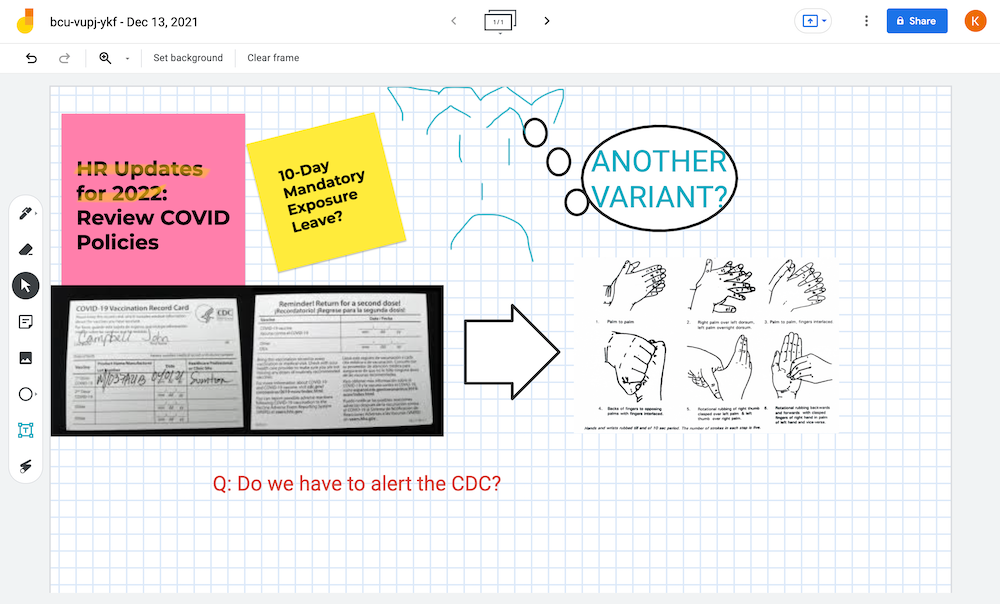
- ตัวอย่าง Google Jamboard ที่แสดงฟีเจอร์ที่มีให้ เช่น การอัปโหลดรูปภาพ การวาดภาพด้วยมือเปล่า และบันทึกย่อ
Jamboards ช่วยเพิ่มการมีส่วนร่วมในการประชุม อนุญาตให้มีการจดบันทึกในการประชุมร่วมกันซึ่งผู้ใช้จะแชร์และอ้างอิงกลับไปได้ และปรับปรุงเซสชันการระดมความคิดทั่วทั้งทีม
นักการศึกษา/ผู้สอนออนไลน์ สถาปนิก และนักออกแบบทุกประเภทจะได้รับประโยชน์สูงสุดจากคุณลักษณะนี้
ซูม
Zoom Whiteboard เพิ่งได้รับการอัปเกรดครั้งใหญ่เมื่อไม่นานนี้ เนื่องจาก Zoom เปลี่ยนตำแหน่งตัวเองให้เป็นเครื่องมือในการทำงานร่วมกันมากกว่าแค่แอปการประชุมทางเว็บ
ผู้ใช้สามารถเข้าถึงไวท์บอร์ดใหม่หรือที่บันทึกไว้ได้ตลอดเวลา ไม่ใช่แค่ระหว่างการประชุม นอกจากนี้ ผู้ใช้สามารถแชร์ไวท์บอร์ดระหว่างกันผ่านอีเมลหรือในแชท Zoom ในการประชุม สามารถแชร์ไวท์บอร์ดได้โดยตรงหรือทำให้ผู้เข้าร่วมประชุมมองเห็นได้ผ่านการแชร์หน้าจอ
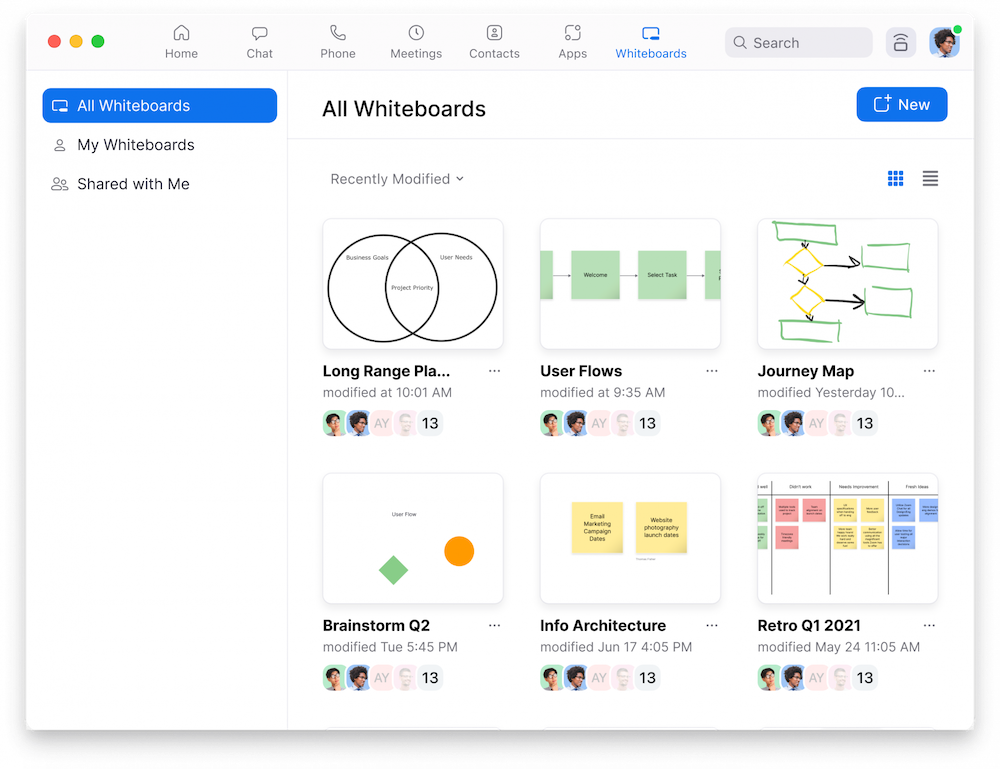
เจ้าของไวท์บอร์ดสามารถให้สิทธิ์ผู้ใช้รายอื่นในการแก้ไข/เพิ่มในไวท์บอร์ด โดยใช้ชื่อของพวกเขาข้างสไตลัสเสมือนบนกระดานเพื่อให้ทุกอย่างตรงไปตรงมา
คุณลักษณะที่เรียบร้อยเป็นพิเศษคือความสามารถในการออกและตอบกลับความคิดเห็นบนไวท์บอร์ด เช่นเดียวกับที่คุณทำเมื่อแก้ไขร่วมกันในเอกสาร การควบคุมเวอร์ชันและประวัติการอัปเดตไวท์บอร์ดจะถูกจัดเก็บและเข้าถึงได้ เพื่อให้ผู้ใช้สามารถตรวจสอบและเปลี่ยนกลับเป็นเวอร์ชันอื่นได้หากจำเป็น
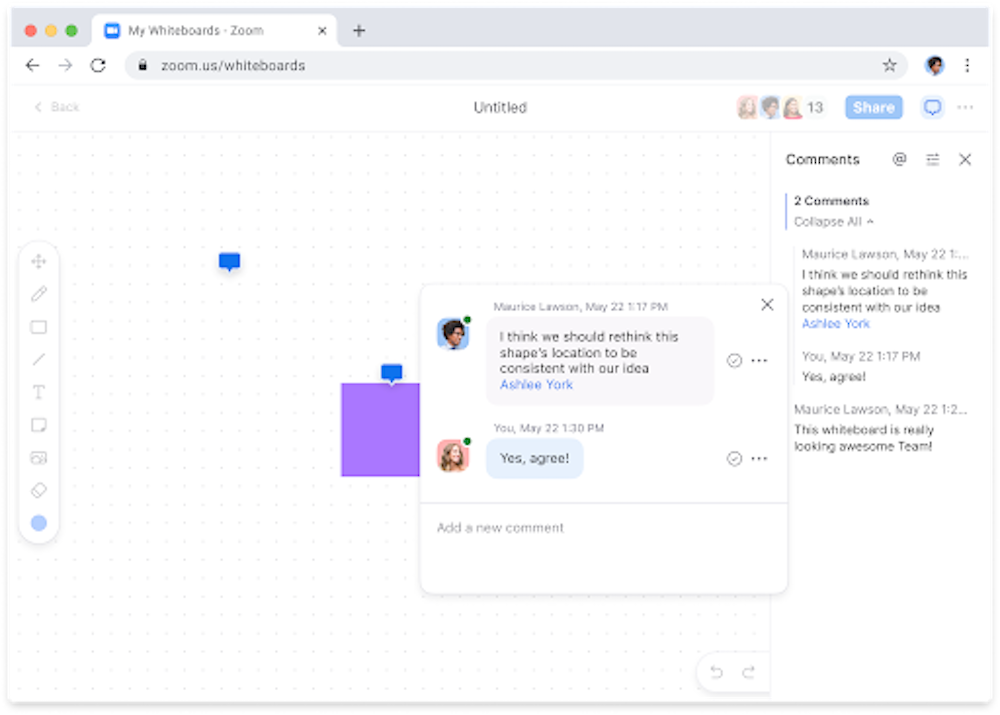
ในปีพ.ศ. 2565 Zoom จะร่วมมือกับ Facebook เพื่อสร้างห้องประชุมเสมือนจริง (VR) ที่เรียกว่า Workroom การอัปเดตในอนาคตนี้จะให้ผู้ใช้เขียน/วาดบนไวท์บอร์ดเสมือนจริงได้ทั้งหมด เช่นเดียวกับที่ทำในการประชุม "ในชีวิตจริง"
เครื่องมือเขียนคำอธิบายประกอบการซูมไวท์บอร์ดประกอบด้วย:
- เครื่องมือข้อความและการวาดภาพที่มีหลายสี/แบบอักษร
- การประทับตราไอคอนที่ตั้งไว้ล่วงหน้า เช่น ดาว ลูกศร เครื่องหมายถูก ฯลฯ
- สปอตไลต์ของเมาส์ (แสดง "ปากกา" ของบรรณาธิการแบบเรียลไทม์)
- ล้างหรือบันทึกไวท์บอร์ดทั้งหมด
- ปุ่มยางลบ เลิกทำ และทำซ้ำ
- พื้นหลังไวท์บอร์ด
- เลือก ย้าย และปรับขนาดคำอธิบายประกอบใดๆ
ผู้ชนะกระดานไวท์บอร์ด: Google Meet
แม้ว่า Zoom จะมีฟีเจอร์ที่น่าสนใจบางอย่าง (เช่น ไวท์บอร์ดพร้อม VR) ที่จะมาในปี 2022 แต่ในตอนนี้ Google Meet Jamboard ก็ยังทำได้ดีกว่า โดยเฉพาะอย่างยิ่งเมื่อผู้ใช้ค้นหาและอัปโหลดรูปภาพจาก Google ได้โดยตรงภายในอินเทอร์เฟซไวท์บอร์ด
เครื่องมือการทำงานร่วมกันในการประชุมเพิ่มเติม
Google Meet
Google Meet นำเสนอข้อความแชทในการประชุมขั้นพื้นฐานที่น่าผิดหวัง
ปัญหาที่เห็นได้ชัดคือ Meet ไม่อนุญาตให้ผู้ใช้ส่งการแชทแบบส่วนตัว (ตัวต่อตัว) หรือแชทกลุ่มเล็กๆ ในการประชุม ซึ่งหมายความว่าทุกคนสามารถเห็นข้อความของทุกคนในการแชท นำไปสู่บันทึกการแชทที่อุดตัน และไม่สนใจหากผู้ใช้ต้องการส่งข้อความถึงผู้เข้าร่วมรายอื่นที่มีคำถามส่วนตัว
นอกจากนี้ ผู้เข้าร่วมประชุมสามารถดูข้อความแชทที่ส่งหลังจากเข้าร่วมการประชุมเท่านั้น หลายคนอาจพลาดข้อมูลสำคัญ วิธีเดียวที่ผู้ใช้สามารถเข้าถึงข้อความเหล่านี้ได้คือผ่านบันทึกการแชทที่บันทึกไว้ (หากเปิดใช้งานการบันทึกการประชุม) การแชททั้งหมดจะหายไปโดยอัตโนมัติหลังจากสิ้นสุดการประชุมแต่ละครั้ง
ไม่มีการอัปโหลดไฟล์ในการแชท ดังนั้นผู้ใช้จะต้องเข้าถึงไฟล์เหล่านี้พร้อมกันใน Google เอกสาร, ชีต, ไดรฟ์ ฯลฯ เพื่อดูไฟล์ระหว่างการประชุม ไฟล์สามารถดูได้ แต่แก้ไขร่วมกันไม่ได้ ผ่านหน้าจอ "นำเสนอ" (การแชร์) ไม่มีการควบคุมหน้าจอระยะไกลในขณะที่เขียน
การขาดฟังก์ชันการทำงานอย่างสุดซึ้งในการแชทของ Google Meet ทำให้งง โดยเฉพาะอย่างยิ่งเมื่อพิจารณาว่าฟีเจอร์การทำงานร่วมกันในทีมอื่น ๆ ที่ได้รับการออกแบบมาอย่างดี ซึ่งดูเหมือนไม่สำคัญน้อยกว่านั้นมีความสำคัญเพียงใด
ตัวอย่างเช่น Meet นำเสนอคำบรรยายสำหรับการประชุมแบบเรียลไทม์ การยกมือเสมือน ฟีเจอร์ถาม & ตอบ และโพลในการประชุม (ดังที่แสดงด้านล่าง)
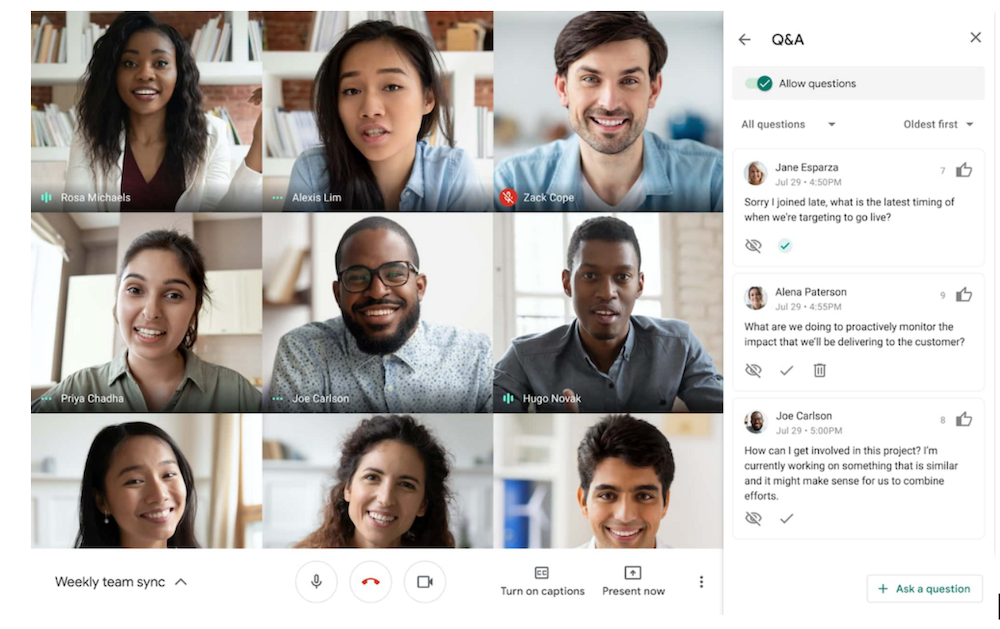
ผู้จัดสามารถสร้างห้องกลุ่มย่อยได้สูงสุด 100 ห้องต่อการประชุมทางวิดีโอ ซึ่งเหมาะสำหรับการอภิปรายเล็กๆ เกี่ยวกับโครงการ แนวคิด หรือแผนกเฉพาะ ผู้จัดจะสุ่มหรือกำหนดผู้เข้าร่วมในห้องกลุ่มย่อย สิ้นสุดเซสชันกลุ่มย่อย และส่งผู้เข้าร่วมกลับไปที่เซสชันการประชุมทางวิดีโอหลักได้ในภายหลัง
แม้ว่าอาจมีการโต้แย้งว่าการเพิ่มฟีเจอร์การทำงานร่วมกันจำนวนมาก Google Meet มีเป้าหมายเพื่อลดความจำเป็นในการแชทในการประชุม การไม่สามารถอัปโหลดไฟล์โดยตรงและส่ง PM จะทำให้ Meet เลิกทำงานโดยอัตโนมัติสำหรับผู้ใช้บางคน
ซูม
Zoom เสนอตัวเลือกการแชทที่มีประสิทธิภาพมากกว่า Google Meet
ก่อนอื่น ผู้ใช้ Zoom สามารถอัปโหลดไฟล์ในการส่งข้อความแชทได้โดยตรงจากเดสก์ท็อปหรือผ่านแอป เช่น Google Drive และ Dropbox ผู้ใช้สามารถสนทนาแบบส่วนตัวกับผู้ใช้เฉพาะ กลุ่มผู้ใช้ หรือกับผู้เข้าร่วมทั้งหมด สามารถบันทึกและแชร์การแชททั้งหมดเป็นไฟล์ TXT ทั้งผู้ใช้เดสก์ท็อปและมือถือสามารถเข้าถึงการแชทได้เสมอ
นอกจากการแชทในการประชุมแล้ว ผู้ใช้ยังสามารถสร้างช่องสัญญาณซึ่งพร้อมใช้งานได้ตลอดเวลา เนื่องจากสมาชิกทั้งหมดของช่องสามารถแชร์ไฟล์ รูปภาพ และอื่นๆ ในการแชท และเริ่มแฮงเอาท์วิดีโอของช่องได้ทันทีโดยเชิญสมาชิกทุกคนโดยอัตโนมัติ แต่ละช่องสามารถตั้งค่าเป็นส่วนตัวหรือสาธารณะ และผู้ใช้สามารถสร้างชื่อและคำอธิบายของช่องได้
การแชทด้วย Zoom ยังรวมถึงการแสดงตนของผู้ใช้ด้วย เพื่อให้สมาชิกในทีมรู้ว่าใครออนไลน์อยู่หรืออยู่นอกโต๊ะทำงาน
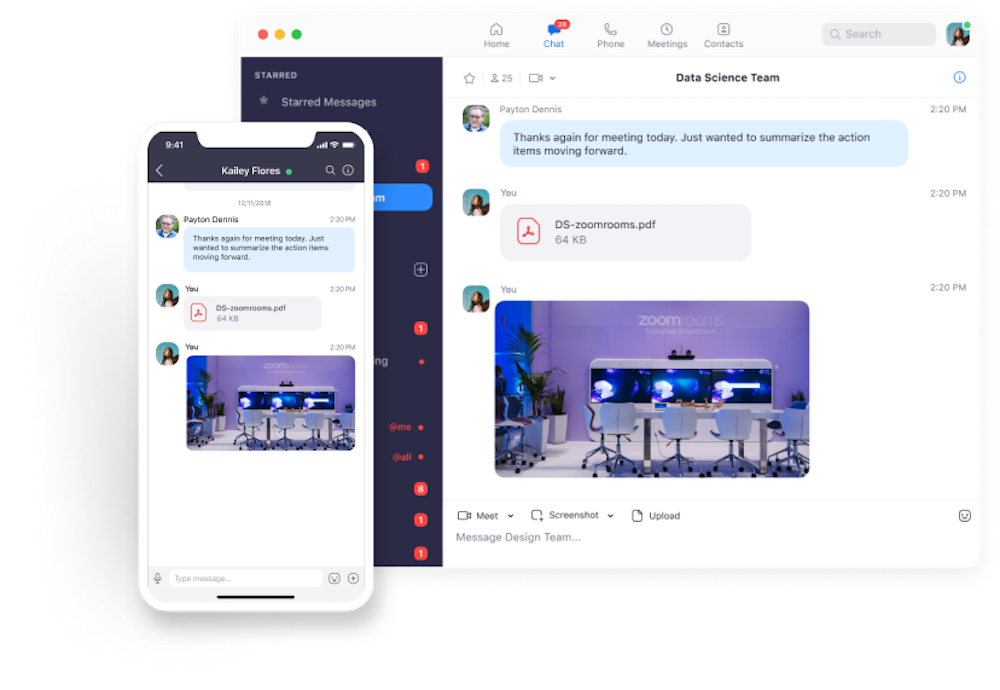
Zoom ยังมอบการแชร์ไฟล์ที่เหนือกว่า ทำให้ผู้ใช้สามารถอัปโหลดไฟล์ได้หลากหลายรูปแบบ เช่น:
- ข้อมูลโค้ด
- ไฟล์ในเครื่องหรือไฟล์จากการผสานการทำงานกับบุคคลที่สาม
- วิดีโอ
- ข้อความเสียง
- GIPHY GIFs
- PNG, JPG และภาพสกรีนช็อต
- ข้อความเท่านั้น
ผู้ใช้สามารถใส่คำอธิบายประกอบไฟล์ใดๆ ก็ได้เมื่อเปิดใช้งานการแชร์หน้าจอและการควบคุมระยะไกล การแชร์หน้าจอการซูมมีให้สำหรับผู้ใช้เดสก์ท็อปและมือถือ ซึ่งสามารถเลือกที่จะแชร์ทั้งหน้าจอ แอพเดียว ไวท์บอร์ด หรือแม้แต่ส่วนที่เลือกของหน้าจอ ผู้ใช้สามารถใช้การแชทต่อไปได้เมื่อแชร์หน้าจอ
เมื่อแชร์หน้าจอ ผู้ใช้สามารถวางวิดีโอสตรีมของตนได้โดยตรงที่หน้าเนื้อหาที่แชร์ ดังที่เห็นในภาพด้านล่าง เพื่อให้ทุกคนมีสมาธิ
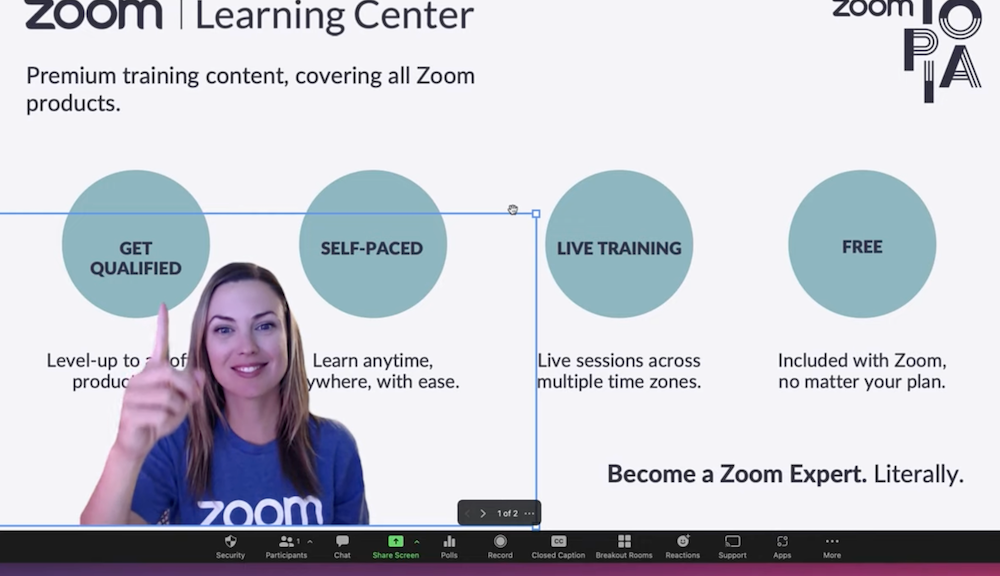
ตัวเลือกการทำงานร่วมกันอื่นๆ ได้แก่ ปฏิกิริยาในการประชุม ซึ่งช่วยให้ผู้เข้าร่วมประชุมโต้ตอบกับอีโมจิแบบเรียลไทม์กับสิ่งที่กำลังพูดบนหน้าจอ
นอกจากนี้ยังมีการยกมือเสมือนจริง โพลแบบเลือกตอบ และคำบรรยายสด เจ้าภาพสามารถสร้างเซสชันแยกย่อยได้สูงสุด 50 เซสชันต่อการประชุม และสามารถกำหนดกลุ่มแบบสุ่มหรือกำหนดล่วงหน้าได้

ผู้ชนะเครื่องมือการทำงานร่วมกันในการประชุมเพิ่มเติม: Zoom
Zoom คว้าชัยชนะได้ด้วยฟีเจอร์แชทขั้นสูงและตัวเลือกคำอธิบายประกอบไฟล์การประชุมในการประชุม ในขณะที่ Google Meet นำเสนอเฉพาะฟังก์ชันแชทพื้นฐานที่สุดเท่านั้น
อย่างไรก็ตาม ในการเขียนนี้ Google Meet เสนอตัวเลือกแบบสำรวจความคิดเห็นและถาม & ตอบมากกว่า Zoom
บันทึกการประชุมและถอดความ
Google Meet
Google Meet มีการบันทึกการประชุมเสมือนจริงสำหรับผู้จัดการประชุมและทุกคนในองค์กร (พื้นที่ทำงาน) ผู้เข้าร่วมทุกคนจะได้รับแจ้งเมื่อมีการบันทึกการประชุมและเมื่อการบันทึกหยุดลง
Google Meet บันทึกเสียง วิดีโอ ข้อความแชทในการประชุม และหน้าจอที่แชร์ คำบรรยายวิดีโอจะไม่ถูกบันทึก
อย่างไรก็ตาม โปรดทราบว่าการบันทึกการประชุมสามารถทำได้บนอุปกรณ์เดสก์ท็อปเท่านั้น ดังนั้นผู้จัดที่วางแผนจะบันทึกการประชุมจึงไม่ควรเข้าร่วมผ่านสมาร์ทโฟน
การบันทึกและการถอดเสียงเป็นคำจะถูกเก็บไว้ในโฟลเดอร์ Google Drive "Meet Recordings" ของผู้จัดโดยอัตโนมัติ ผู้ใช้มีสิทธิ์เข้าถึง 15GB/ผู้ใช้ หรือพื้นที่เก็บข้อมูลไม่จำกัด ทั้งนี้ขึ้นอยู่กับแผน โปรดทราบว่าโฮสต์สามารถหยุด เริ่ม และหยุดการบันทึกชั่วคราวในระหว่างการประชุมได้
หลังจากบันทึกเสร็จแล้ว สามารถแชร์กับผู้เข้าร่วมคนอื่นๆ และคนอื่นๆ ที่โฮสต์เลือกได้ การบันทึกที่ดาวน์โหลดได้จะแชร์โดยการส่งอีเมลลิงก์การบันทึก หรือผ่านการอัปโหลดอัตโนมัติในหน้ากิจกรรมการประชุมของ Google ปฏิทินที่เกี่ยวข้อง
ผู้เข้าร่วมจะได้รับสิทธิ์เข้าถึงการบันทึกโดยอัตโนมัติ แต่สามารถปิดได้
ซูม
Zoom นำเสนอการบันทึกและจัดเก็บการประชุมในระบบคลาวด์และในพื้นที่สำหรับการโทรวิดีโอ หน้าจอที่แชร์ และบันทึกการแชท
ผู้เข้าร่วมการซูมจะได้รับแจ้งเมื่อมีการบันทึก และโฮสต์สามารถเลือกระหว่างตัวเลือกการบันทึกอัตโนมัติหรือตามความต้องการ
โฮสต์ยังสามารถจัดการผู้ที่มีสิทธิ์เข้าถึงการบันทึกการประชุม ตั้งรหัสผ่านการบันทึก แชร์การบันทึกกับผู้เข้าร่วมการประชุมหรือผู้อื่น และแม้กระทั่งต้องมีการตรวจสอบสิทธิ์ผู้ใช้ก่อนที่ผู้ใช้จะได้รับสิทธิ์เข้าถึงการบันทึก
ซูมยังให้ผู้ใช้ค้นหาและจัดการบันทึกการถอดเสียงโดยใช้คำสำคัญหรือวันที่และเวลาของการประชุม สามารถแก้ไข Transcript ของการประชุม แชร์ หรือแม้แต่เพิ่มในการบันทึกวิดีโอเป็นคำบรรยายได้ โฮสต์สามารถตัดสินใจได้ว่าต้องการให้ลบการบันทึกโดยอัตโนมัติหลังจากผ่านไปตามจำนวนวันที่กำหนดหรือต้องการเข้าถึงอย่างต่อเนื่องหรือไม่
ความสามารถในการบันทึกการโทรและการถอดความของ Zoom อื่นๆ ได้แก่:
- ความสามารถในการบันทึกหน้าจอลำโพงที่ใช้งานอยู่ มุมมองแกลเลอรี่ เสียงเท่านั้น หรือวิดีโอเท่านั้น
- เพิ่มการประทับเวลาในการบันทึกการประชุม
- หยุดชั่วคราว หยุด เริ่มต้นการบันทึกใหม่
- แสดงชื่อผู้เข้าร่วมในการบันทึก
- บันทึกผลการสำรวจความคิดเห็นและการสนทนาของผู้เข้าร่วม
- ตั้งค่าไฮไลท์การบันทึกการประชุม
ความจุในการจัดเก็บบันทึกโดยอัตโนมัติอนุญาตให้ผู้ใช้สูงสุด 1GB/ผู้ใช้ที่ได้รับอนุญาต แต่สามารถซื้อเพิ่มเติมเป็นส่วนเสริมได้
ผู้ชนะการบันทึกและถอดความจากการประชุม: Zoom
Zoom ให้พื้นที่บันทึกฟรีน้อยกว่า Google Meet มาก แต่มีมากกว่าชดเชยในฟีเจอร์ที่มีให้ เช่น ไฮไลท์การบันทึก การตรวจสอบสิทธิ์ผู้ใช้/รหัสผ่านเพื่อเข้าถึงการบันทึก และความสามารถในการแก้ไขไฟล์บันทึก
การวิเคราะห์การประชุม
Google Meet
Google Meet นำเสนอการวิเคราะห์พื้นฐานที่เน้นการให้รายละเอียดเกี่ยวกับคุณภาพการประชุมโดยรวมมากกว่ากิจกรรมของผู้เข้าร่วม
ไม่ใช่เรื่องที่ไม่คาดคิด เนื่องจาก Google มีความมุ่งมั่นต่อความเป็นส่วนตัวของผู้ใช้ (รวมถึงการปฏิเสธที่จะติดตามความสนใจของผู้เข้าร่วมและลบบันทึกการแชทโดยอัตโนมัติหลังการประชุมแต่ละครั้ง เว้นแต่จะระบุไว้เป็นอย่างอื่น)
อย่างไรก็ตาม มีเครื่องมือบันทึกการตรวจสอบพื้นฐานที่ติดตาม:
- วัน เวลา ระยะเวลา ประชุม
- กิจกรรมการลงชื่อเข้าใช้ของผู้ใช้
- ผู้เข้าร่วมประชุม (ภายใน/ภายนอก)
- ที่อยู่อีเมลของผู้เข้าร่วมประชุมภายใน ID อุปกรณ์ ประเทศ/ที่อยู่ IP
- ผู้ดูสตรีมสด จุดสิ้นสุดการประชุมผู้ใช้
- เหตุการณ์ที่มีคุณภาพ เช่น กระวนกระวายใจ ความแออัดของเครือข่าย การใช้แบนด์วิดท์ ฯลฯ
ซูม
Zoom นำเสนอการวิเคราะห์การประชุมขั้นพื้นฐานสำหรับทั้งกิจกรรมของผู้ใช้และคุณภาพการประชุมโดยรวมผ่านแดชบอร์ดการรายงานดังที่แสดงด้านล่าง 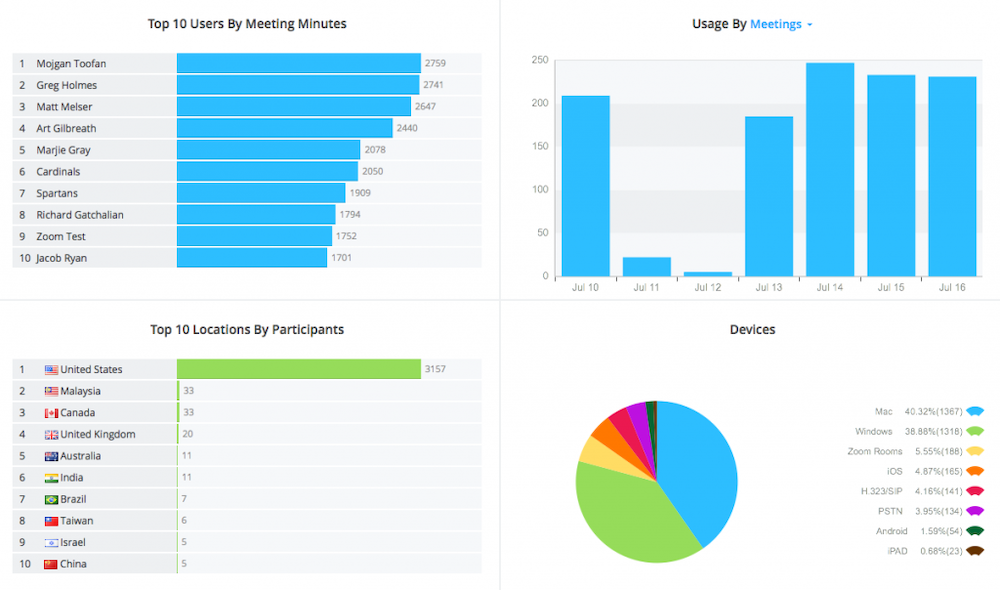
เนื่องจากรูปภาพมีความชัดเจน การวิเคราะห์ Zoom จึงมีให้ในหลากหลายรูปแบบ รวมถึงแผนภูมิวงกลมและกราฟ นอกเหนือจากรายการ
การอัปเดตเหล่านี้พร้อมใช้งานทั้งในการประชุม (สด) และหลังจากการประชุมสิ้นสุดลง (ย้อนหลัง)
การวิเคราะห์เหล่านี้ให้ข้อมูลเกี่ยวกับ:
- การใช้อุปกรณ์
- สถานที่เข้าร่วม
- ผู้ใช้อันดับต้นๆ ตามรายงานการประชุม ข้อความ จำนวนการประชุมที่เข้าร่วม ตามแผนก และตามกลุ่ม
- จำนวนการประชุมที่ผู้ใช้โฮสต์ต่อช่วงเวลาที่กำหนด
- รายงานการลงทะเบียนประชุม
- รายงานการสำรวจความคิดเห็น
- เวลาเริ่มต้นการประชุม รหัสการประชุม และระยะเวลาการประชุม
- การตรวจสอบคุณภาพการประชุมแบบเรียลไทม์ (เวลาแฝง กระวนกระวายใจ ฯลฯ)
- รายชื่อผู้เข้าร่วมประชุม
พบกับผู้ชนะการวิเคราะห์: Draw
ความจริงก็คือทั้ง Zoom และ Google Meet นำเสนอการวิเคราะห์ที่ค่อนข้างไม่สดใส โดยเฉพาะอย่างยิ่งเมื่อเปรียบเทียบกับคู่แข่ง
บูรณาการ
Google Meet
การผสานรวมกับซอฟต์แวร์ของบุคคลที่สามเป็นอีกที่หนึ่งที่ Google Meet ล้มเหลว
ในการเขียนนี้ Meet ไม่มี API และไม่เข้ากันได้กับซอฟต์แวร์การสื่อสารและการทำงานร่วมกันทางธุรกิจยอดนิยมส่วนใหญ่ ซึ่งมีแนวโน้มมากที่สุดที่จะสนับสนุนให้ผู้ใช้อัปเกรดเป็น Google Workspace เวอร์ชันที่ต้องชำระเงินและดำเนินการภายในจักรวาลของ Google เท่านั้น
แม้ว่าการผสานการทำงานขั้นสูงจะไม่ใช่เรื่องแปลกที่ต้องใช้แผนเครื่องมือการโทรผ่านวิดีโอแบบชำระเงิน แต่ก็น่าผิดหวังที่ Meet ไม่ได้เสนอการผสานการทำงานแบบพื้นฐานฟรีกับแอปหลักอย่าง Slack หรือ Asana
ข่าวดีก็คือว่า Google Apps อื่นๆ เช่น Google ปฏิทิน, Google ไดรฟ์, Gmail และ Google ไดรฟ์จะทำงานร่วมกับซอฟต์แวร์ธุรกิจเกือบทุกอย่างเท่าที่จะจินตนาการได้ เครื่องมืออย่าง Zapier สามารถช่วยคนรู้จักของ Meet ได้
ซูม
เมื่อเร็ว ๆ นี้ Zoom ได้อัปเกรดวิธีการผสานรวมกับการเปิดตัว Zoom Apps อย่างสมบูรณ์
แอป Zoom ให้ผู้ใช้เข้าถึงเครื่องมือของบุคคลที่สามที่ชื่นชอบได้โดยตรงในอินเทอร์เฟซ Zoom Meeting ดังที่แสดงในภาพด้านล่าง
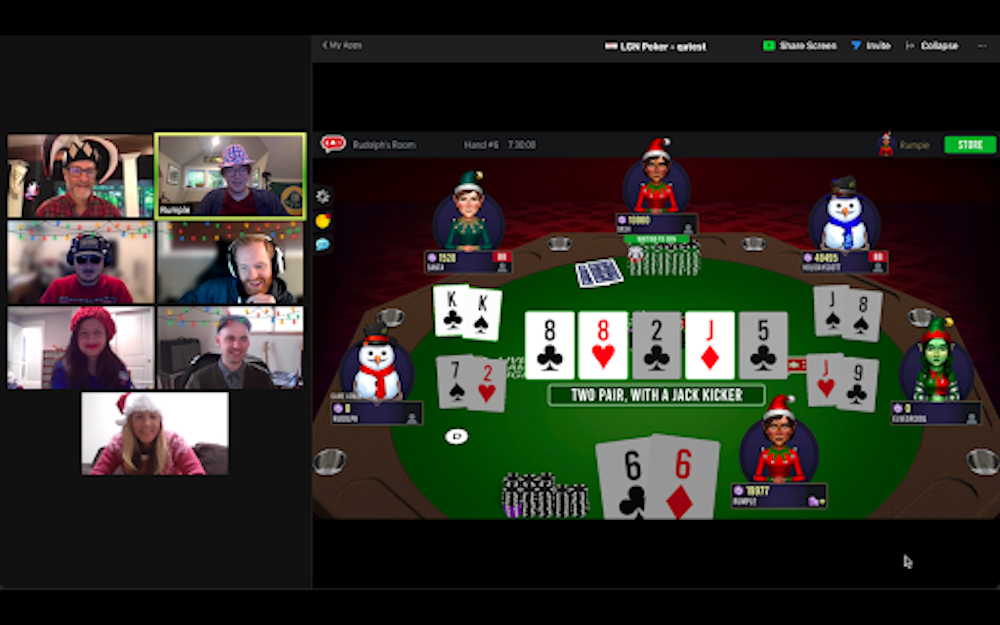
- ผู้ใช้ Zoom พักสมองจากชีวิตประจำวันเพื่อสนุกกับเกมโปกเกอร์ในแอป
ในขณะที่เขียนนี้ มีแอพมากกว่า 50 แอพพร้อมให้ใช้งานโดยตรงในการประชุม และสามารถแชร์กับผู้เข้าร่วมประชุมคนอื่นๆ ได้ ผู้ใช้สามารถเปิดแอป Zoom ได้หลายรายการพร้อมกัน และผู้ดูแลระบบสามารถอนุมัติล่วงหน้าว่าสมาชิกทีมใดสามารถเพิ่มแอปได้
แอปพลิเคชันและ API ของบุคคลที่สามที่ผสานรวมทั้งหมด (อยู่ในรายการใน Zoom App Marketplace) ยังมีให้ใช้งานก่อนและหลังการประชุมในแดชบอร์ดผู้ใช้ Zoom Meetings การผสานรวมที่ได้รับความนิยม ได้แก่:
- อาสนะ
- Google Workspace
- HubSpot
- Salesforce
- หย่อน
- Zapier
- Microsoft 365
- Dropbox
- มิโร
ผู้ชนะการรวมระบบ: Zoom
Zoom เป็นผู้ชนะอย่างชัดเจนที่นี่ ไม่เพียงเพราะมีการผสานการทำงานกับบุคคลที่สามอย่างกว้างขวางเท่านั้น แต่ยังรวมถึงการพัฒนาแอป Zoom in-meeting อย่างต่อเนื่องอีกด้วย
Google Meet vs Zoom: Security and Support
Google Meet
Google Meet has overall strong VoIP security and encryption when compared to Zoom.
Here, we examine Google Meet host controls, user privacy policy, and additional security measures.
Host Controls in Google Meet
Meeting hosts controls prevent bad actors from derailing the video conference, and let the host manage what each participant can and cannot do during a meeting. 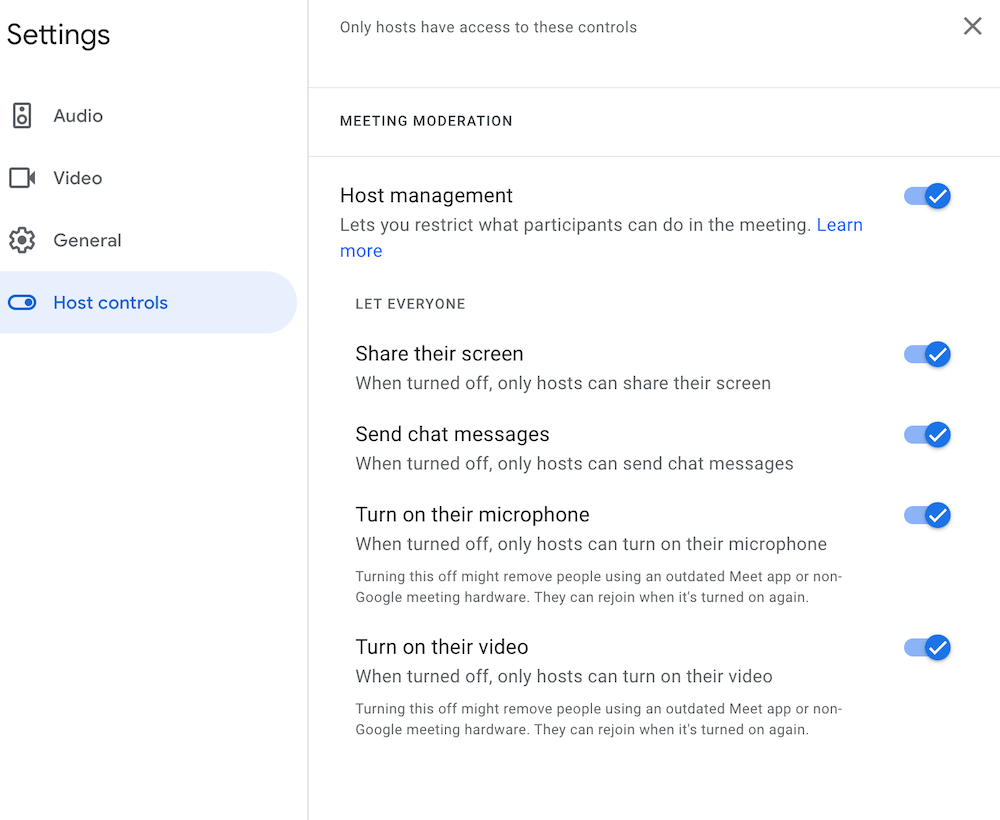
These host controls, which can be turned on or off at any time, include:
- Set meeting passcode/PIN
- Ability to appoint up to 25 meeting co-hosts
- Mute all/mute individual user
- Approve/deny external meeting participants
- Add/remove meeting attendees
- Enable/disable screen sharing, chat messaging, and video
- End meeting for all participants
User Privacy In Google Meet
Google Meet takes user privacy just as seriously.
Only the main host (even if co-hosts are appointed) has access to meeting analytics like poll results or attendance records, but can opt to share them with cohosts if desired.
Google Meet does not use any attention-tracking features, does not sell customer data to third parties, and will not store meeting audio, video, or chat unless the recording feature is enabled. Admins can set their own recording retention policies.
Overall Security in Google Meet
Google Meet uses automated network and access monitoring, as well as machine learning, to identify suspicious activity and notifies customers of a possible incident.
Two-step verification, SSO, audit logs, and other anti-abuse features guard against security threats. Users can instantly report abuse directly to Google, which also conducts regular penetration testing and internal code reviews.
Most importantly, Google Meet has numerous third-party security certifications and key security standards.
ซึ่งรวมถึง:
- การเข้ารหัสตั้งแต่ต้นทางถึงปลายทาง
- HIPAA, GDPR, and SOC3, compliance
- ISO/IEC 27018 compliance
- Meets DTLS and SRTP standards
Users dealing with especially sensitive or at-risk information may want to enroll in Google's Advanced Protection Plan, which offers a high level of threat analysis, responds to current cyber attack trends, and protects against phishing attacks.
To ensure a high uptime of at least 99.9%, Google Meet has points of presence in 200 countries with 3,000+ ISPs.
Google Meet Customer Support
Unfortunately, Google Meet's customer support is lacking when compared to its high security standards.
Free users only have access to community support forums and the online, self-help support knowledge base. While this isn't necessarily uncommon, it is a bit unexpected that one of the largest companies in the world can't offer even automated support chatbots to free users.
Workspace Individual users (the second-tier Meet plan) receive 24/7 Standard Support support (in English only) in addition to the free plan support features.
Workspace Enterprise users get 24/7 Standard Support (usually a paid support add-on) in addition to 24/7 Priority Support, meaning response in four hours or less. Enterprise users also have access to a Designated Google Advisor – that is, as long as they meet the minimum purchase requirement of 100 seats.
The Standard Support that all paid Google Meet users receive included in the plan does have some upgraded features, like multi-channel support and billing and the Active Assist API.
However, free users would have to purchase the Standard Support Plan for an additional $29.00/month plus 3% net spend – more than the cost of the $9.99/month paid plan.
Though paid Enhanced and Premium Support plan are available – for an additional $500.00/month + 3% net spend and up – these are not even available for purchase to anyone except Workspace Enterprise users. Enhanced and Premium support packages are not included in the Enterprise plan, and still available only as a paid add-on.
The Google Customer Care Support package pricing and plans are shown in the image below.
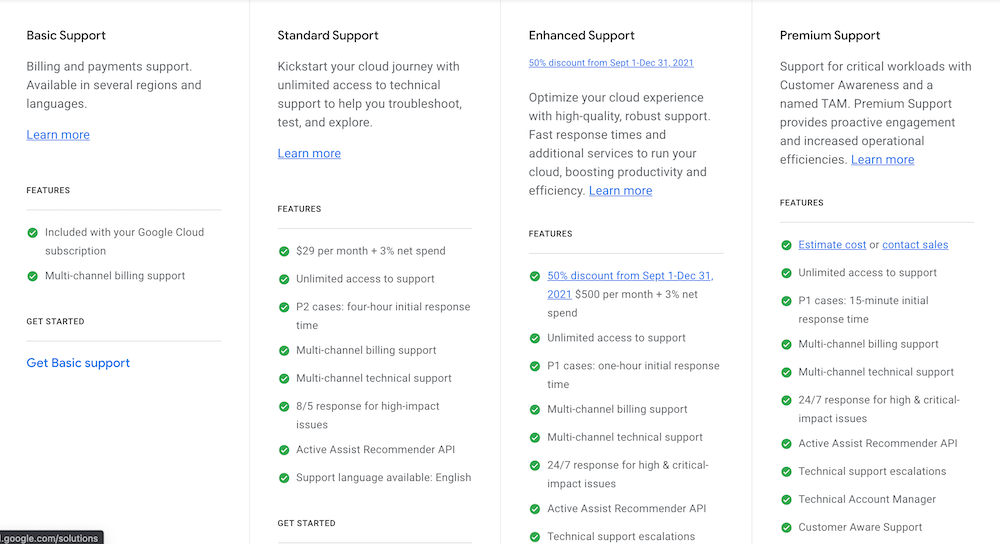
ประชุมซูม
Zoom doesn't exactly have the best reputation when it comes to security and user privacy thanks to highly publicized Zoombombings and reports of Zoom selling user data.
That said, it's clear Zoom is trying to correct these issues, and security has improved as a result of past issues.
Host Controls in Zoom
Zoom in-meeting host controls are an excellent way to guard against Zoombombing and other security issues.
Zoom has meeting waiting rooms with two-way chat, which allow meetings hosts to deny or approve admittance to meetings. Zoom also lets users add an unlimited number of meeting co-hosts, making managing meeting security even easier.
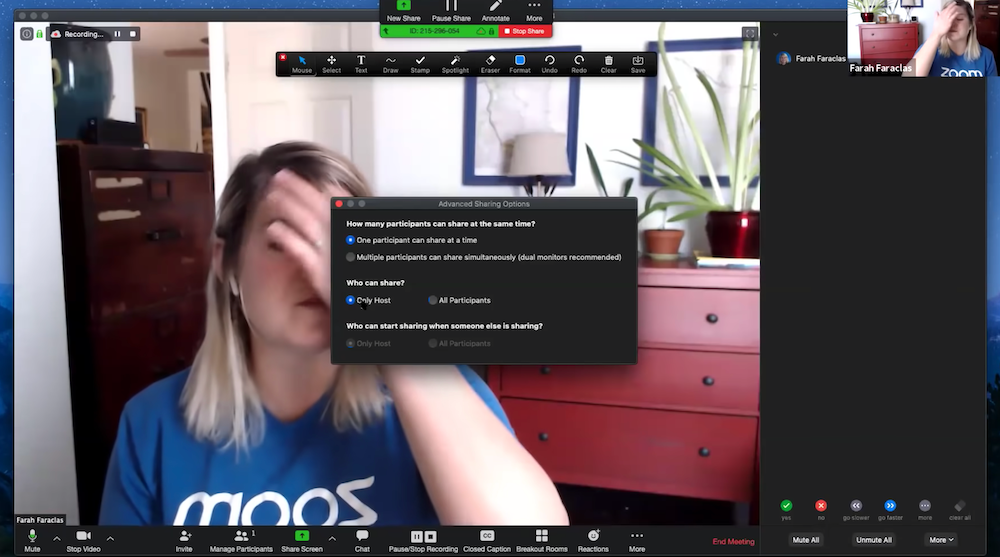
Host control abilities include:
- Manage participant access to video, audio, and screen control
- Turn on/off meeting recording, closed captions/transcription
- End meeting for all
- Receive real-time attendance updates and send instant reminders to no-shows
- Set meeting passcodes
- Control what participants can post/share and edit
- Lock meetings
- Add/remove meeting participants
- Create, edit, launch polls
- Create breakout rooms
- Stream meeting on social media
User Privacy In Zoom
Zoom has an online Trust Center that provides access to an array of user privacy documentation and files, but what it's missing is a transparent explanation of what Zoom does and does not do with user data.
Unfortunately, when we tried to access Zoom's online transparency report (after searching through a long list of documents) we were redirected to an error page – which doesn't bode well for Zoom.
That said, Zoom allegedly does provide some user activity to advertisers – but not in-meeting data or video, only activity on the Zoom website.
In terms of other users, Zoom hosts and employees do not have access to private messages or detailed information about external participants. They do have access to internal users' IP address, device, and other standard analytic data.
In response to a myriad of complaints and even a class action lawsuit, Zoom removed its infamous attendee attention tracking feature in April of 2020.
Overall Security in Zoom
As with user privacy, Zoom is starting inside of a hole it has to dig itself out of when it comes to overall security.
Zoom now offers end-to-end, 265-bit AES encryption and TLS. Two-step verification, audit logs with security notifications for suspicious activity, and tier-1 network carrier reliability with redundancy are also included.
Additional Zoom certifications and security protocols include:
- HIPAA, SOC 2 Type 2, and GDPR compliance
- Password-protected meeting recordings
- FEDRAMP, CSA STAR, and FERPA certification
Zoom Customer Support
Zoom offers 24/7 live website chat support with a real person for all plans (even the free version) which is refreshing.
The downside is that in order to connect with a live agent (as opposed to just searching through the online support knowledge base on your own) Zoom asks for your email address – and we learned firsthand that Zoom won't connect you to the agent until you provide it.
Once we were connected to a live agent, they asked for our name, email address, and telephone number – which felt excessive for what was essentially a “yes or no” question. Especially given Zoom's history of playing fast and loose with user data, for many, this is a red flag.
Live chat support – as it so often does – felt more like getting a soft sales pitch than getting a simple answer about whether or not Zoom Meetings offered a Free Trial.
Images from our live chat with Zoom are shown below.
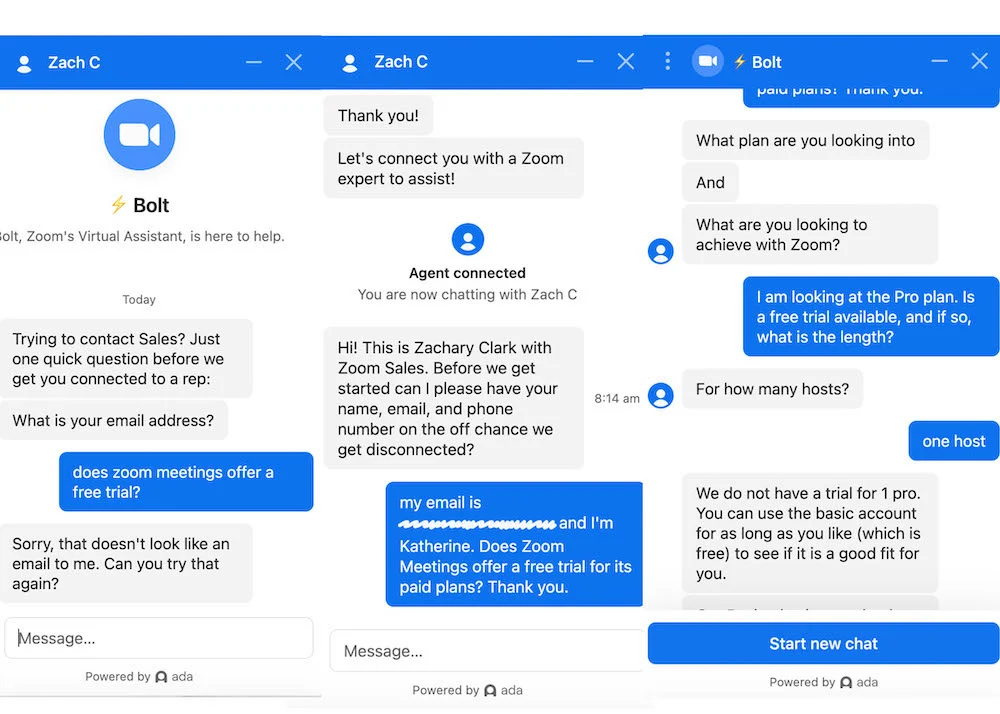
The contact information mining aside, Zoom does offer accessible, quality support on several channels, including social media.
The Zoom Community knowledge base is well-organized and frequently updated, and all paid users can create a support ticket request at any time. Zoom clearly categorizes support priority levels according to the specific incident, giving users a better idea of average response time (that information is available here.)
ข้อเสียคือการสนับสนุนทางโทรศัพท์มีให้สำหรับแผน Zoom Meetings ที่แพงที่สุดสองแผนเท่านั้น และต้องซื้อการสนับสนุนตามลำดับความสำคัญทุกรูปแบบสำหรับผู้ใช้หรือนักพัฒนาเป็นส่วนเสริมแยกต่างหาก ลูกค้าของ Priority Support รับประกันเวลาตอบสนองระหว่าง 1-4 ชั่วโมง ขึ้นอยู่กับปัญหา และรอการกู้คืนบริการสูงสุด 8 ชั่วโมง
ภาพด้านล่างสรุปแผน Premier Developer และ Tech Support ที่พร้อมใช้งาน แต่ราคาไม่อยู่ในรายการสำหรับแผนหลัง
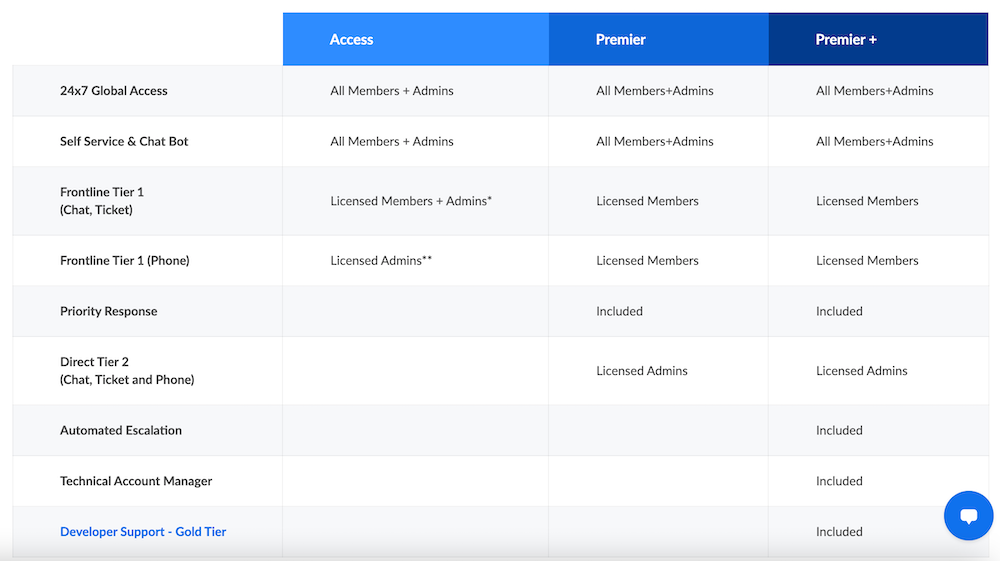
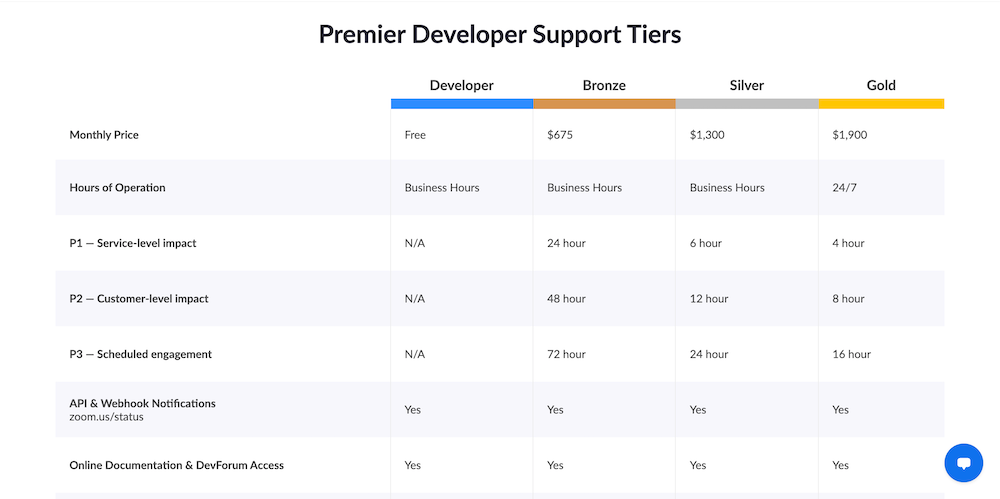
ผู้ชนะด้านความปลอดภัยและการสนับสนุน: Zoom
ความจริงก็คือทั้ง Google และ Zoom มีปัญหาในอดีตหลายประการเกี่ยวกับความไว้วางใจของผู้ใช้และความปลอดภัยของข้อมูลโดยรวม ดังนั้นผู้ใช้เครื่องมือใดเครื่องมือหนึ่งควรคาดหวังว่าจะพบกับ "ความประหลาดใจ" ในอนาคตเกี่ยวกับความเป็นส่วนตัว
อย่างไรก็ตาม ในการเขียนนี้ Zoom ได้พยายามอย่างชัดเจนเพื่อทำให้สิ่งต่างๆ ถูกต้อง การรับฟังและดำเนินการตามข้อกังวลของผู้ใช้ เช่น การนำคุณลักษณะการติดตามความสนใจของการประชุมออก เป็นต้น
Zoom ยังให้การสนับสนุนในระดับที่สูงขึ้นสำหรับผู้ใช้ฟรี และเป็นเรื่องดีที่จะสามารถเชื่อมต่อกับ "บุคคลจริง" ด้วยการแชทตลอด 24 ชั่วโมงทุกวันไม่เว้นวันหยุด พวกเขามีแผนความปลอดภัยที่มีค่าใช้จ่ายมากกว่า Google Meet
ทั้งสองแพลตฟอร์มยังคงมีทางเลือกในด้านความเป็นส่วนตัวและความปลอดภัยของผู้ใช้ แต่ดูเหมือนว่า Zoom จะพยายามมากกว่า Google Meet ในเรื่องความโปร่งใส
Google Meet vs Zoom: ประสบการณ์ผู้ใช้
Google Meet
Google Meet มอบประสบการณ์การใช้งานที่ดีโดยรวม โดยส่วนใหญ่มาจากอินเทอร์เฟซที่ไม่พลุกพล่านและใช้งานง่าย
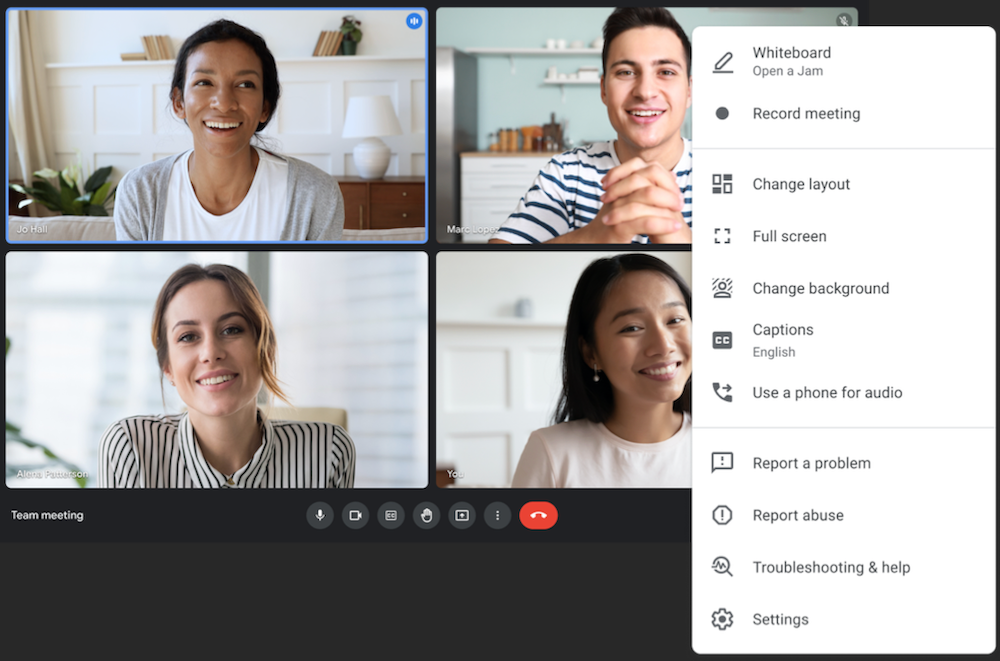
- ตัวเลือกเมนู Google Meet ที่ตรงไปตรงมาซึ่งแสดงไว้ที่นี่สามารถย่อให้เล็กสุดได้ในระหว่างการโทรเพื่อให้มีอินเทอร์เฟซที่สะอาดยิ่งขึ้น
แตกต่างจากเครื่องมือการประชุมทางเว็บอื่นๆ ที่มีฟีเจอร์มากมายที่จำเป็นต้องมีการฝึกอบรมพนักงานและมีช่วงการเรียนรู้สูง ความคุ้นเคยของ Google Meet ทำให้ใช้งานง่าย
อย่างไรก็ตาม ความเรียบง่ายนี้หมายความว่าผู้ใช้จะได้รับคุณสมบัติพื้นฐานมากกว่าที่พวกเขาทำกับ Zoom และแพลตฟอร์มแฮงเอาท์วิดีโอยอดนิยมอื่นๆ
ด้านล่างนี้ เราได้สรุปข้อดีและข้อเสียของ Google Meet 5 อันดับแรกตามประสบการณ์จริงและความคิดเห็นจากผู้ใช้ปัจจุบัน
| ผู้เชี่ยวชาญด้าน Google Meet | ข้อเสียของ Google Meet |
| สะดวกในการใช้ | ขาดคุณสมบัติขั้นสูงของ Zoom และเครื่องมือการประชุมทางวิดีโออื่น ๆ |
| แผนบริการแบบชำระเงินจะมอบการเข้าถึงชุดเครื่องมือ Google Workspace (Google เอกสาร, Google ปฏิทิน, Google ชีต, Gmail, Google ไดรฟ์) และมีคุณลักษณะขั้นสูงสำหรับแต่ละเครื่องมือ | อาจเป็นเรื่องยากสำหรับผู้ใช้ที่ไม่ใช่ Google ในการเปลี่ยนแอปพลิเคชันทางธุรกิจส่วนใหญ่ของตนไปใช้ Google Workspace |
| เครื่องมือไวท์บอร์ดแบบไดนามิก (Google Jamboard) พร้อมบันทึกช่วยเตือน รูปร่างที่สร้างไว้ล่วงหน้า ความสามารถในการดึงรูปภาพโดยตรงจากการค้นหารูปภาพของ Google เป็นต้น) | ในการเขียนนี้ คุณสามารถแชร์ Google เอกสารในการประชุมผ่านการส่งลิงก์เอกสารในการแชทเท่านั้น และไม่สามารถแก้ไขร่วมไฟล์ในการประชุมได้ |
| คุณสมบัติคำบรรยายสดในหลายภาษา | ขาดการสนับสนุนผู้ใช้ในแผนฟรี ผู้ใช้ฟรีต้องพึ่งพาฟอรัมชุมชนช่วยเหลือตนเองและฐานความรู้ออนไลน์เกือบทั้งหมด |
| ฟีเจอร์ความปลอดภัยที่แข็งแกร่ง เช่น การตรวจสอบสิทธิ์สองปัจจัย การเข้ารหัสตั้งแต่ต้นทางถึงปลายทาง โปรแกรมการปกป้องขั้นสูง การแจ้งเตือนความปลอดภัยแบบสด ข้อมูลบัญชีที่ค้นหาได้ และการป้องกันข้อมูลสูญหาย | มีการผสานรวมของบุคคลที่สามภายใน Google Meet แม้ว่าแอป Workspace อื่นๆ เช่น Google ปฏิทินและ Google ไดรฟ์จะมีความสามารถในการทำงานร่วมกันของเครื่องมือของบุคคลที่สามในระดับสูง |
ซูม
Zoom มีประสบการณ์การใช้งานที่ดีเช่นกัน แต่ใครก็ตามที่ใช้เครื่องมือในช่วงที่มีการระบาดใหญ่จะรู้ว่ามันไม่สมบูรณ์แบบอย่างแน่นอน
คุณลักษณะที่ดีที่สุดคือแผนบริการฟรีที่มีประสิทธิภาพและแอปพลิเคชันมือถือที่ยอดเยี่ยม ในขณะที่คุณลักษณะต่างๆ เช่น มาตรการรักษาความปลอดภัยและค่าใช้จ่ายโดยรวมของผลิตภัณฑ์อาจทำให้ผู้มีโอกาสเป็นผู้ใช้พิจารณาใหม่
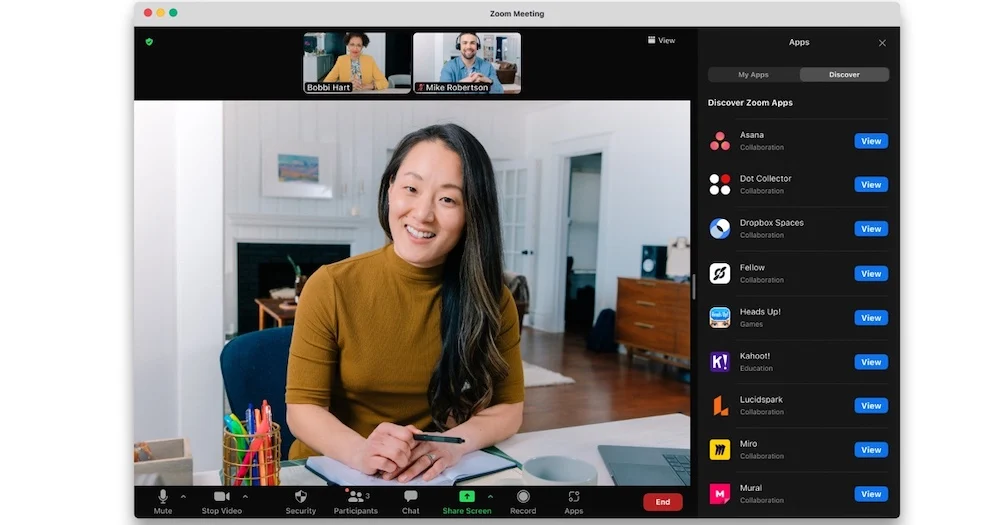
ด้านล่างนี้ เราได้สรุปข้อดีและข้อเสียของ Zoom Meetings 5 อันดับแรกโดยอิงจากประสบการณ์จริงและคำติชมจากผู้ใช้ปัจจุบัน
| ผู้เชี่ยวชาญด้านการประชุม Zoom | Zoom Meetings ข้อเสีย |
| แผนฟรีที่มีประสิทธิภาพซึ่งถึงแม้การประชุมจะสิ้นสุดที่ 40 นาที แต่ให้ความจุของผู้เข้าร่วมสูง เครื่องมือในการทำงานร่วมกันขั้นสูง และตัวเลือกการจัดการโฮสต์/ผู้เข้าร่วม | การไม่มีการทดลองใช้ฟรีสำหรับแผนแบบชำระเงินหมายความว่าผู้ใช้ไม่สามารถระบุได้อย่างแม่นยำเสมอว่าควรซื้อแผนใด และหากการอัปเกรดแบบชำระเงินนั้นคุ้มค่าจริง ๆ |
| แอพ Zoom ในการประชุมแบบใหม่ทำให้การเข้าถึงซอฟต์แวร์และเครื่องมือธุรกิจของบริษัทอื่นง่ายกว่าที่เคยในขณะที่โทร มีเครื่องมือให้ใช้งานในการประชุมมากขึ้นเรื่อยๆ และ Zoom มีการผสานการทำงานภายนอกการประชุมจำนวนมาก | ปัญหาเกี่ยวกับคุณภาพเสียงและวิดีโอเป็นเรื่องปกติ และดูเหมือนว่า Zoom จะเน้นไปที่การเพิ่มตัวกรองและเอฟเฟกต์พิเศษใหม่ๆ เพื่อเบี่ยงเบนความสนใจแทนที่จะทำงานเพื่อแก้ไขปัญหาจริง |
| การฝึกอบรมผู้ใช้ที่ยอดเยี่ยม โดยเฉพาะอย่างยิ่งการสัมมนาผ่านเว็บแบบออนดีมานด์และสดฟรี ชุมชนสนับสนุนผู้ใช้และนักพัฒนาออนไลน์กำลังเฟื่องฟู ฐานความรู้ด้านการสนับสนุนได้รับการอัปเดตบ่อยครั้ง และแชทสดพร้อมให้บริการทุกวันตลอด 24 ชั่วโมงทุกวัน | ข้อกังวลที่ร้ายแรงเกี่ยวกับความเป็นส่วนตัวของผู้ใช้ Zoom และการขาดความโปร่งใสยังคงมีอยู่แม้หลังจากอัปเดตและปรับปรุงความเป็นส่วนตัวแล้ว ทำให้หลายธุรกิจห้ามสมาชิกในทีมไม่ให้ใช้ Zoom เลย |
| ข้อความแชทแบบไดนามิกทั้งในและนอกการประชุม รวมถึงการบันทึกอัตโนมัติ การส่งข้อความแบบกลุ่มและส่วนตัว และการแชร์ไฟล์ | ผู้ใช้จำเป็นต้องดาวน์โหลดแอปเพื่อเข้าถึง Zoom ไม่มีตัวเลือกที่ใช้เบราว์เซอร์ทั้งหมด |
| การวิเคราะห์โดยละเอียดและปรับแต่งได้เกี่ยวกับการใช้งานทีม กิจกรรมการประชุมและคุณภาพ และอื่นๆ – รวมถึงการตรวจสอบการประชุมแบบเรียลไทม์ | การซูมอาจมีราคาแพงอย่างรวดเร็ว โดยเฉพาะอย่างยิ่งเมื่อพิจารณาถึงต้นทุนของส่วนเสริมที่สำคัญ เช่น การประชุมทางเสียง พื้นที่เก็บข้อมูลบนคลาวด์เพิ่มเติม และการสนับสนุนขั้นสูง |
ใครควรใช้ Google Meet
ตารางด้านล่างแสดงประเภทของธุรกิจที่ควรใช้ Google Meet รวมถึงธุรกิจที่เครื่องมืออื่นจะให้บริการได้ดียิ่งขึ้น
| Google Meet ดีที่สุดสำหรับ | Google Meet ไม่เหมาะสำหรับ |
| ธุรกิจที่ใหม่กว่าหรือเล็กกว่า (พนักงานต่ำกว่า 25 คน) ที่กำลังมองหาเครื่องมือโทรผ่านวิดีโอฟรีที่ใช้งานง่าย | บริษัทขนาดใหญ่ที่มีการประชุมที่ซับซ้อนและมีปริมาณมาก ซึ่งบางครั้งอาจต้องมีการจัดเตรียมจำนวนมาก การแชร์ไฟล์ในการประชุม และการวิเคราะห์หลังการประชุม |
| ธุรกิจที่มักจัดการประชุมเฉพาะกิจที่เน้นการสนทนามากกว่าการนำเสนออย่างเป็นทางการหรือเซสชันการทำงานร่วมกันในทีมโดยละเอียด | ธุรกิจที่ต้องการความสามารถในการประชุมขั้นสูง เช่น ข้อความแชทส่วนตัว การควบคุมหน้าจอระยะไกล การแก้ไขร่วมแบบสด |
| ธุรกิจใดก็ตามที่ดำเนินการภายใน Google Workspace หรือที่อาศัยเครื่องมือทางธุรกิจฟรีของ Google เป็นหลัก เช่น เอกสาร สไลด์ ชีต ไดรฟ์ เป็นต้น | ธุรกิจที่ต้องการแพลตฟอร์มการโทรผ่านวิดีโอที่ผสานรวมกับซอฟต์แวร์การสื่อสารและการทำงานร่วมกันที่มีอยู่ (Salfesforce, Asana, Slack, Monday.com เป็นต้น) |
Google Meet ได้รับความนิยมเป็นพิเศษใน:
- ภาคการศึกษาสำหรับการสอนหรือกวดวิชาในห้องเรียนทางไกล
- ผู้เชี่ยวชาญด้านการบริการแบบตัวต่อตัว (นักบำบัดโรค ผู้ฝึกสอนส่วนบุคคล ฯลฯ)
- ผู้เชี่ยวชาญด้านการดูแลสุขภาพสำหรับการนัดหมายแพทย์เสมือนจริง
- ผู้เชี่ยวชาญด้านไอทีสำหรับการเช็คอินภายในทุกวัน ให้การฝึกอบรม/สัมมนาเกี่ยวกับซอฟต์แวร์ของพนักงาน
ใครควรใช้การซูม?
ตารางด้านล่างแสดงประเภทของธุรกิจที่ควรใช้ Zoom รวมถึงธุรกิจที่เครื่องมืออื่นจะให้บริการได้ดีกว่า
| ซูมดีที่สุดสำหรับ | ซูมไม่เหมาะกับ |
| ธุรกิจที่ไม่ต้องการเพียงแค่เครื่องมือการประชุมทางวิดีโอฟรี แต่ยังสามารถเข้าถึงเครื่องมือในการประชุมอื่นๆ ได้ฟรี เช่น การแก้ไขไฟล์ร่วมกัน การแชทในการประชุมขั้นสูง ไวท์บอร์ด การแชร์หน้าจอ และการบันทึก | ธุรกิจที่จัดลำดับความสำคัญของอินเทอร์เฟซการประชุมที่สะอาดและไม่เสียสมาธิซึ่งกระตุ้นให้ผู้เข้าร่วมประชุมสนใจมากกว่าการสนทนาและการทำงานร่วมกันในการประชุม |
| ทีมที่จัดการประชุมทางวิดีโอหลายครั้งต่อสัปดาห์ ทั้งภายในและภายนอก ทีมเหล่านี้ต้องการตัวเลือกในการเพิ่มระบบโทรศัพท์ของธุรกิจหรืออัปเกรดเป็นเครื่องมือการสัมมนาทางเว็บในอนาคตเพื่อเพิ่มประสบการณ์การประชุมและการสื่อสารทางธุรกิจ | ธุรกิจที่มีความต้องการเติบโตเร็วกว่าแผนบริการฟรี แต่มีงบประมาณจำกัด เนื่องจากส่วนเสริมและระดับที่สูงกว่าจะมีราคาแพงกว่าผู้ให้บริการรายอื่น |
| ทีมที่ปัจจุบันใช้เครื่องมือสื่อสาร/การทำงานร่วมกันทางธุรกิจ ระบบ CRM ฯลฯ จำนวนมาก พวกเขาต้องการรวมเข้ากับเครื่องมือการโทรผ่านวิดีโอระหว่าง ก่อน และหลังการประชุม | ธุรกิจที่จัดการข้อมูลที่มีความละเอียดอ่อนสูงหรือทำงานในอุตสาหกรรมที่มีนโยบาย/กฎระเบียบที่เข้มงวด |
การซูมได้รับความนิยมเป็นพิเศษภายใน:
- ภาคการศึกษาเพื่อการเรียนรู้ออนไลน์ (ระดับมัธยมศึกษาตอนปลายและระดับวิทยาลัย)
- การดูแลสุขภาพสำหรับการนัดหมายแพทย์เสมือนจริง การประสานงานด้านการดูแล และการบริหารการดูแลสุขภาพ (ความสัมพันธ์กับผู้ขาย การจัดการภาวะวิกฤต และการศึกษาของผู้ปฏิบัติงาน)
- ภาคการเงินสำหรับการสมัครขอสินเชื่อทางไกล การให้คำปรึกษาทางการเงินเสมือนจริง การประชุมการปฏิบัติตามข้อกำหนด
- ส่วนราชการสำหรับศาลากลางจังหวัดระยะไกลหรือการประชุมทางการเมืองอื่น ๆ การพิจารณาทัณฑ์บน / ศาลวิดีโอการประสานงานการตอบสนองฉุกเฉินแบบเรียลไทม์
ทางเลือกการประชุมทางวิดีโอแทน Google Meet And Zoom
ยังตัดสินใจไม่ได้ระหว่าง Google Meet กับ Zoom?
นั่นอาจเป็นเพราะผู้ให้บริการรายอื่น เช่นผู้ให้บริการรายอื่นในตารางด้านล่างเหมาะสมกว่า
| RingCentral | Cisco Webex | Microsoft Teams | GoToMeeting | กางเกงยีนส์สีน้ำเงิน | |
| ราคาและแผน | 4 แผนการชำระเงินจาก $19.99-$49.99/ผู้ใช้ต่อเดือน | แผนฟรี 1 แผน แผนชำระเงิน 3 แผน ตั้งแต่ $15.00-$25.00/โฮสต์ ต่อเดือน | แผนฟรี 1 แผน แผนชำระเงิน 3 แผน ตั้งแต่ $5.00-$12.00/ผู้ใช้ ต่อเดือน | แผนชำระเงิน 3 แผนตั้งแต่ $12.00-$16.00/ผู้จัดงานต่อเดือน | 4 แผนการชำระเงินจาก $9.99-$16.66/โฮสต์ต่อเดือน |
| คุณสมบัติเด่น | การจัดการงานในการประชุมและเครื่องมือสรุปการประชุม | ผู้ช่วยการประชุมและการรู้จำท่าทาง | เครื่องมือการทำงานร่วมกันแบบวนซ้ำและเทมเพลตไวท์บอร์ด | เครื่องมือวาดภาพและผู้ช่วยอัจฉริยะ | เสียง HD Dolby Voice, การประชุมอัจฉริยะ |
| ดีที่สุดสำหรับ | ทีมเล็กที่อายุต่ำกว่า 10 ปีซึ่งทำงานร่วมกันหลายครั้งต่อวัน | SMB ให้ความสำคัญกับเครื่องมือการประชุมทางวิดีโอฟรีที่มีประสิทธิภาพ | ธุรกิจที่ทำงานอยู่ในจักรวาลของ Microsoft 365 แล้ว | พนักงานเคลื่อนที่ที่ต้องการความสามารถในการเข้าร่วมการประชุมสูง | SMB ที่จัดการประชุมจำนวนมากและจำเป็นต้องย่อ/แชร์เนื้อหาการประชุม |
สนใจเรียนรู้เพิ่มเติมเกี่ยวกับทางเลือกอื่นที่แสดงไว้ที่นี่หรือไม่
บทความเปรียบเทียบแบบตัวต่อตัวของผู้ให้บริการอย่างต่อเนื่องของเรา เช่น บทความใน Zoom vs. Webex เป็นที่ที่ยอดเยี่ยมในการค้นพบว่าเครื่องมือการโทรผ่านวิดีโอที่กล่าวถึงในที่นี้มีประสิทธิภาพอย่างไรเมื่อเทียบกับแพลตฟอร์มยอดนิยมอื่นๆ ทางเลือกเพิ่มเติมสามารถพบได้ในโพสต์บล็อกทางเลือก Zoom ของเรา
สำหรับภาพรวมของซอฟต์แวร์การประชุมทางเว็บชั้นนำ โปรดดูตารางผู้ให้บริการการสนทนาทางวิดีโอแบบโต้ตอบของเรา